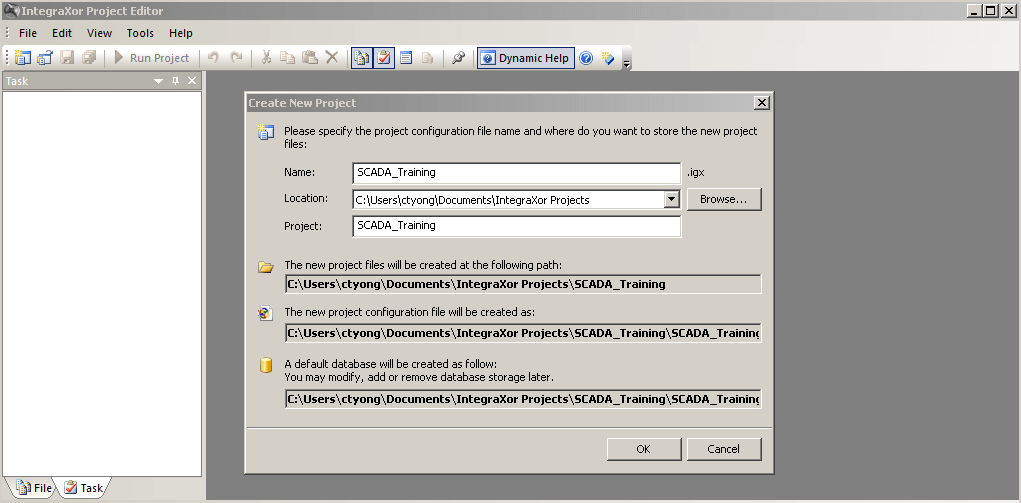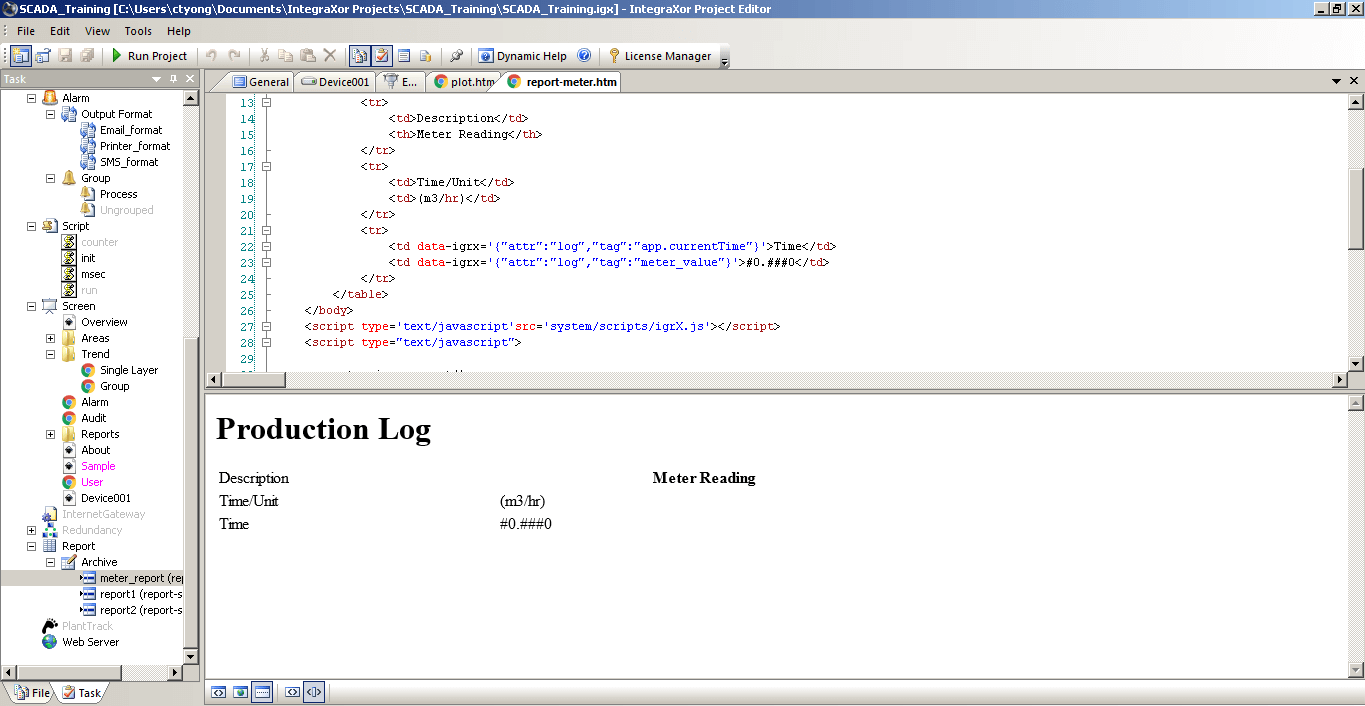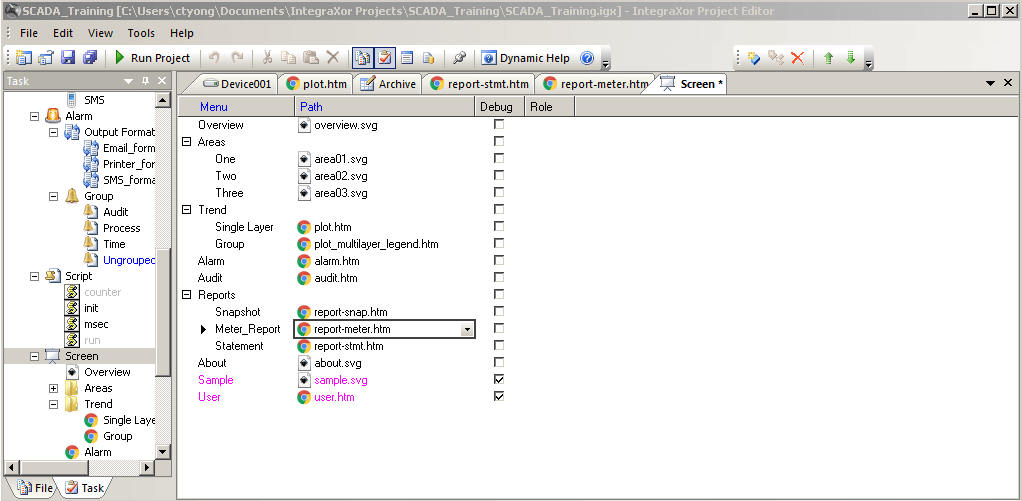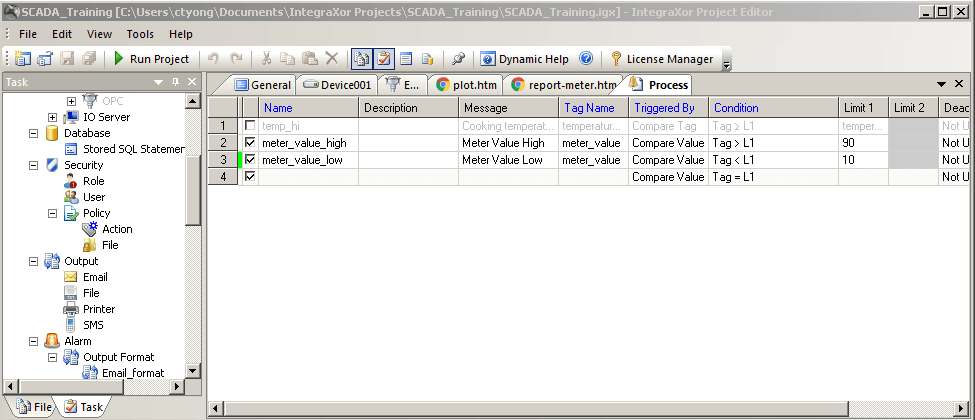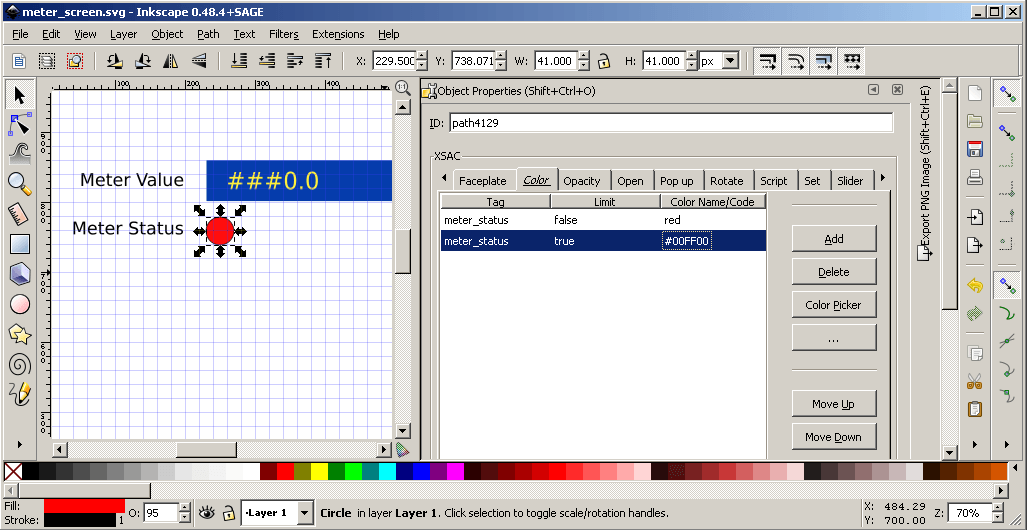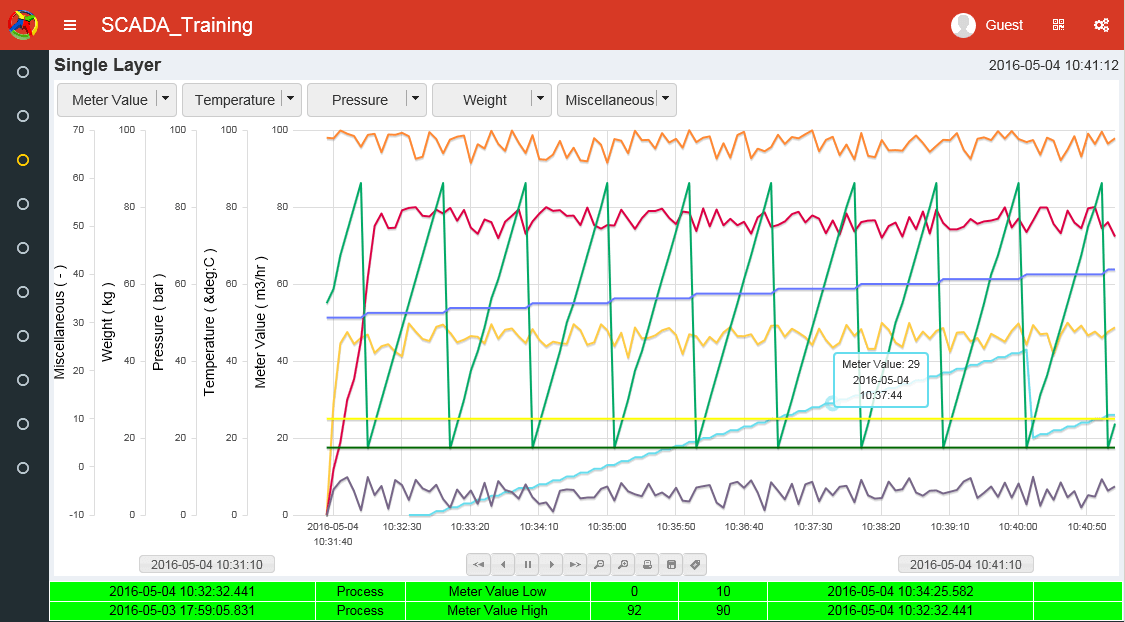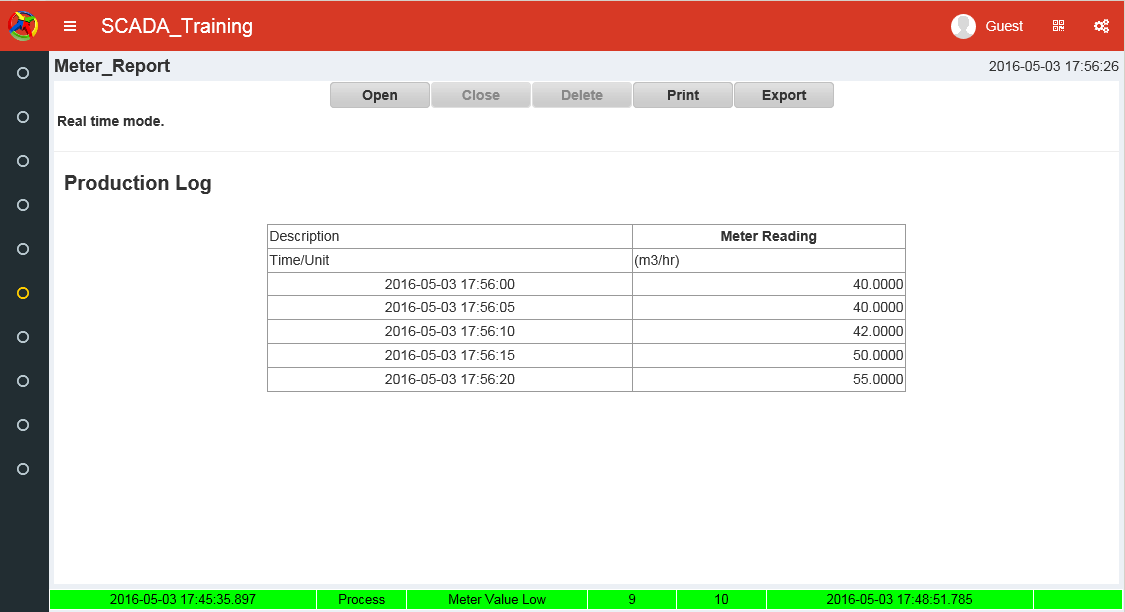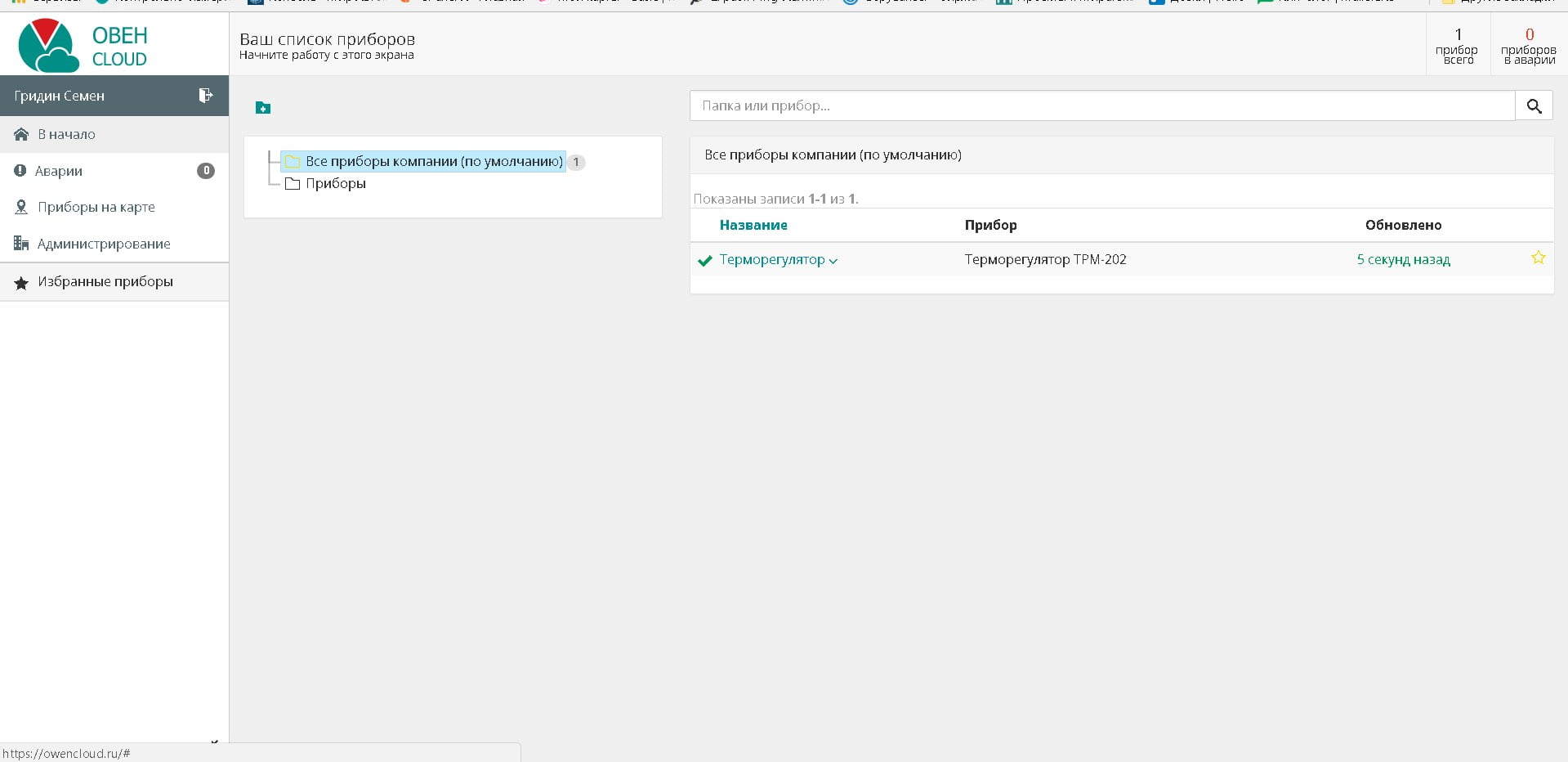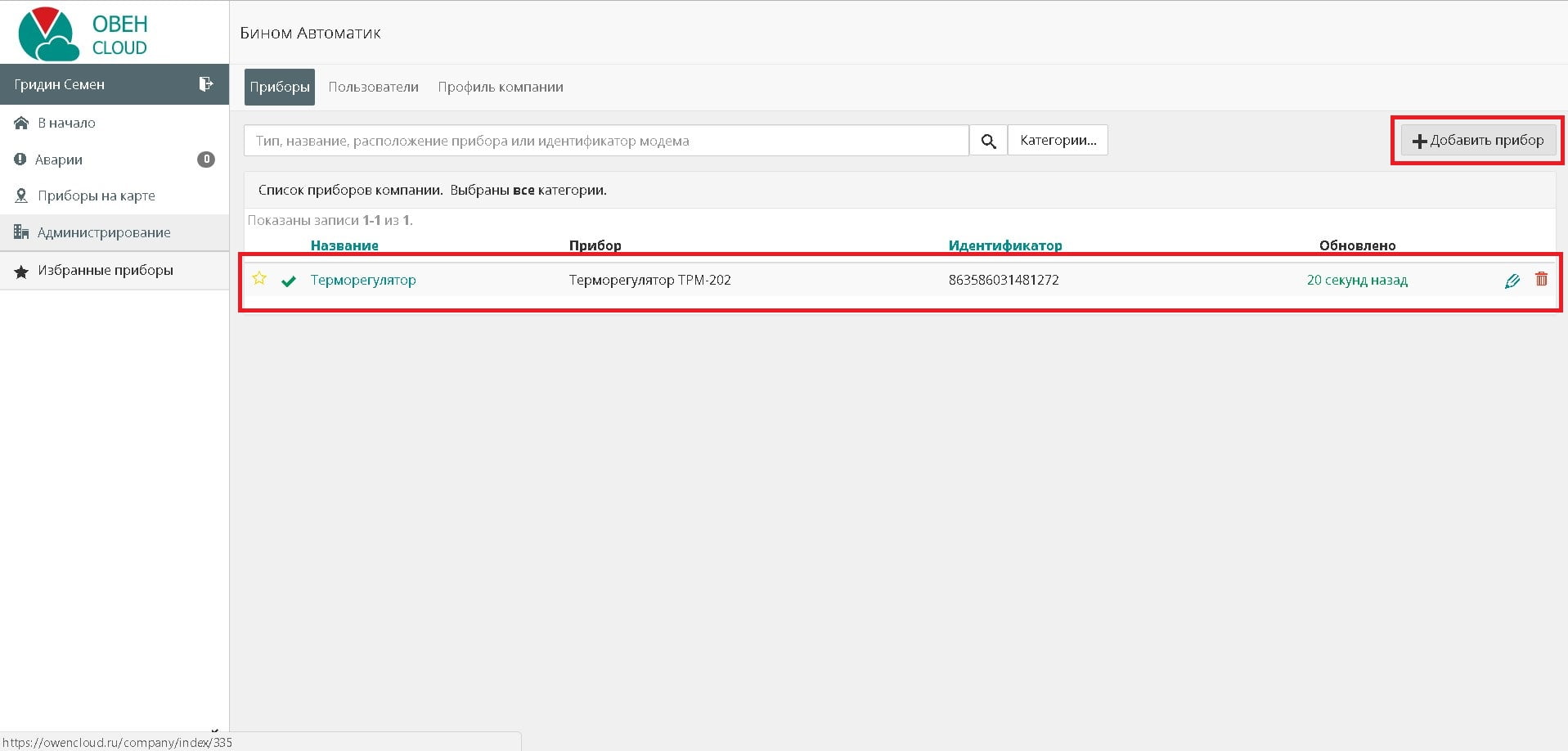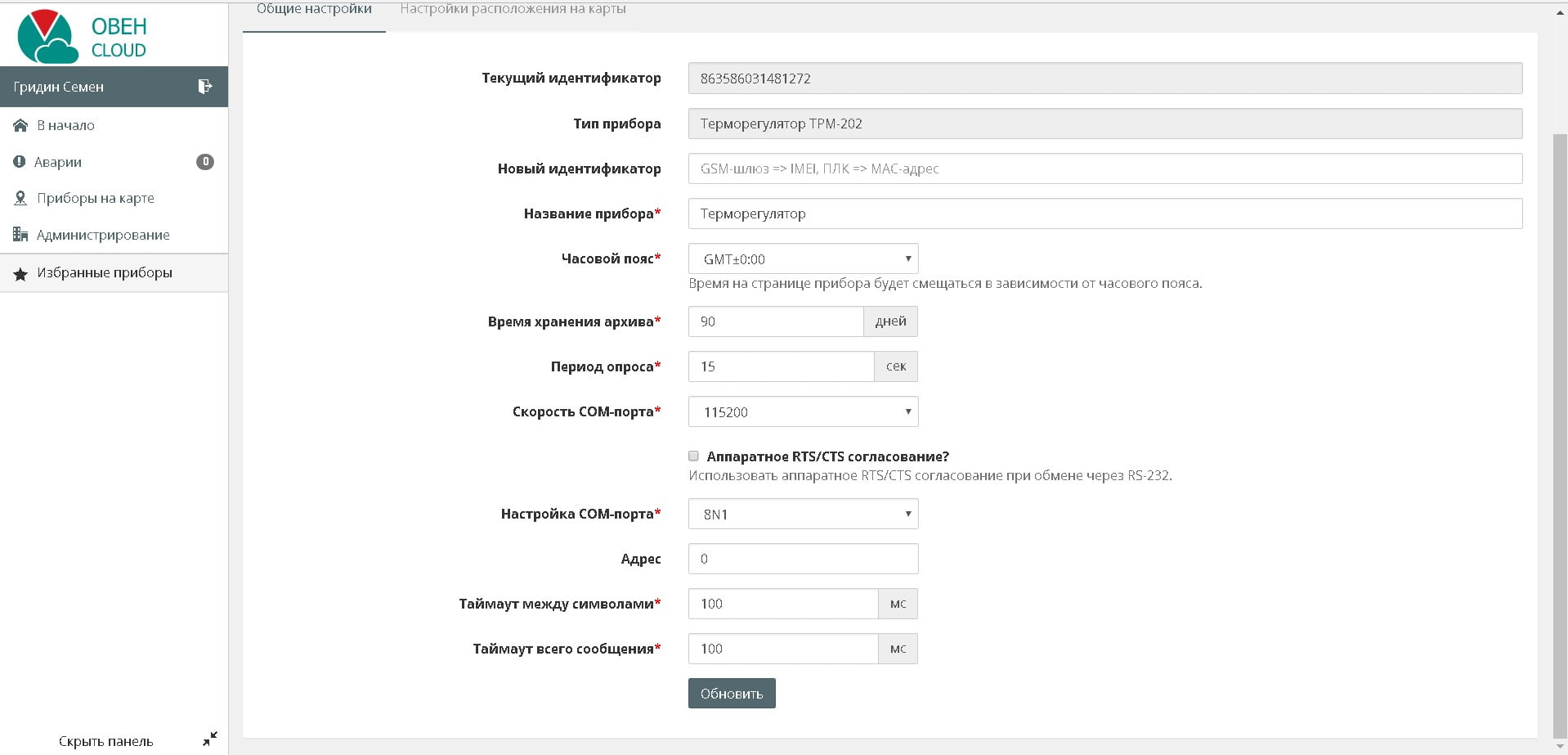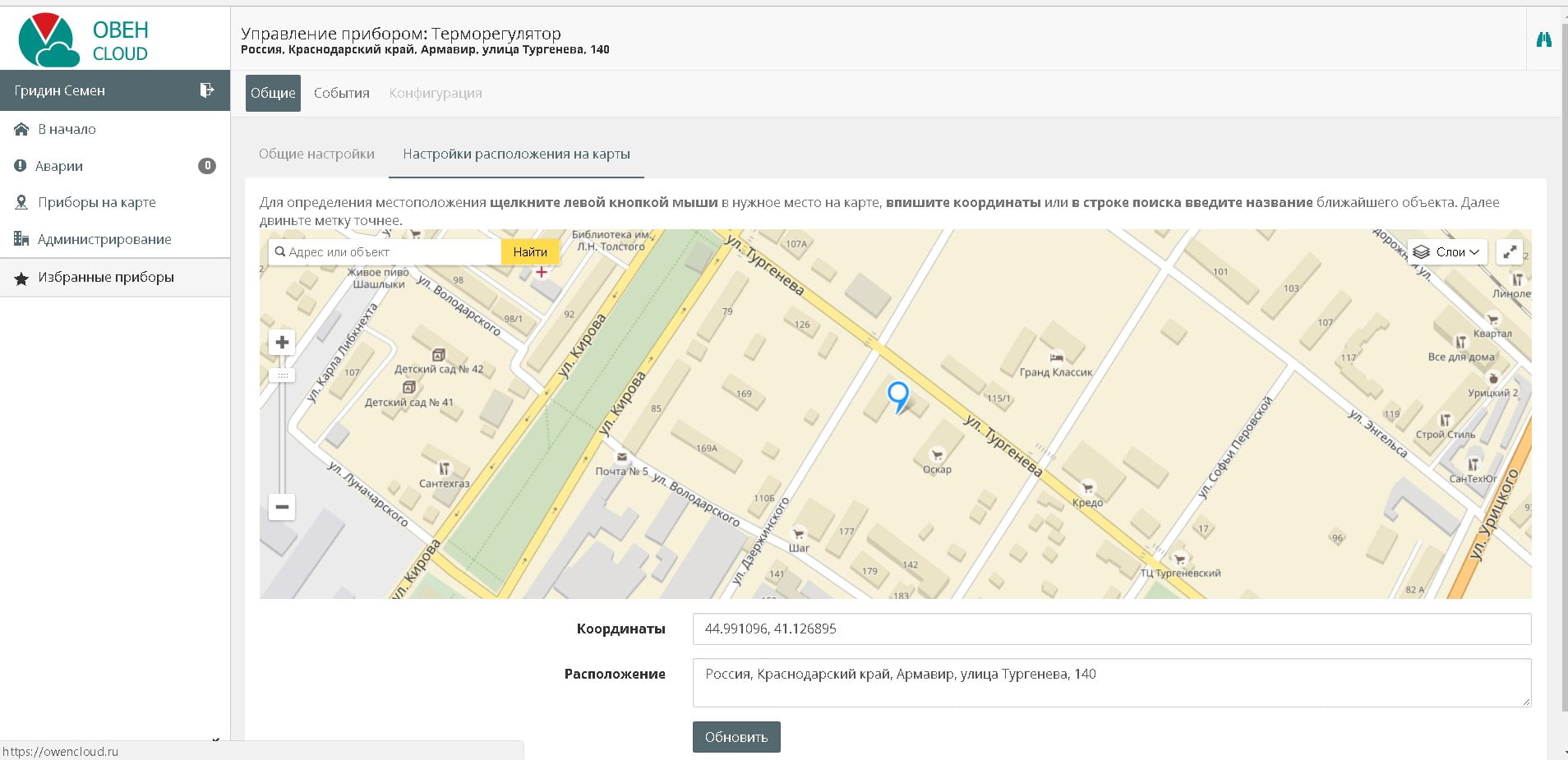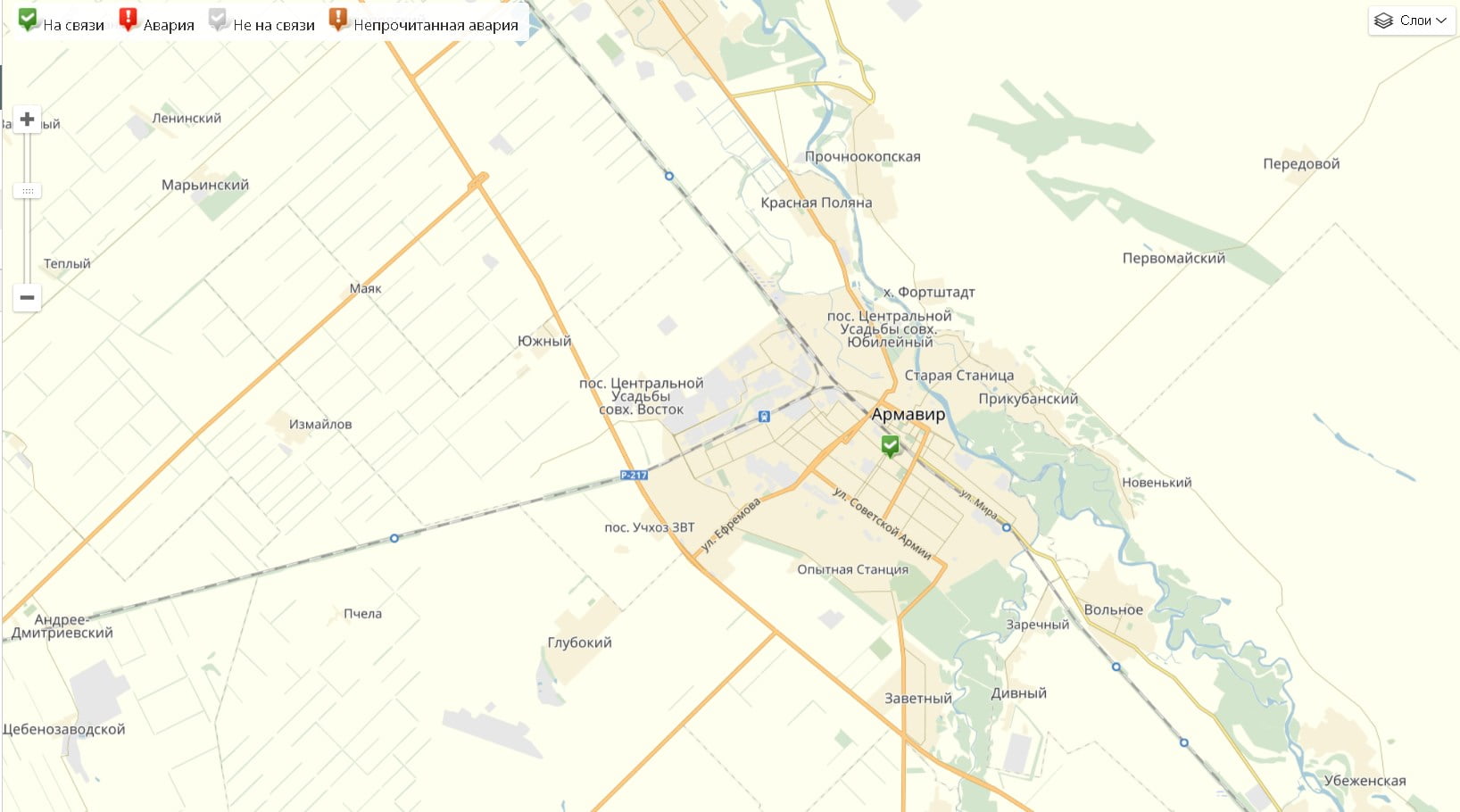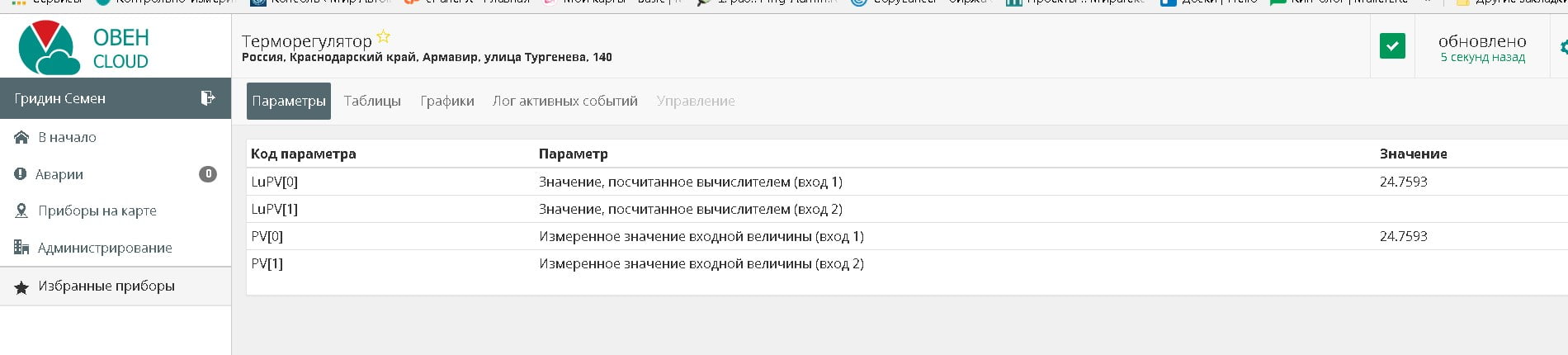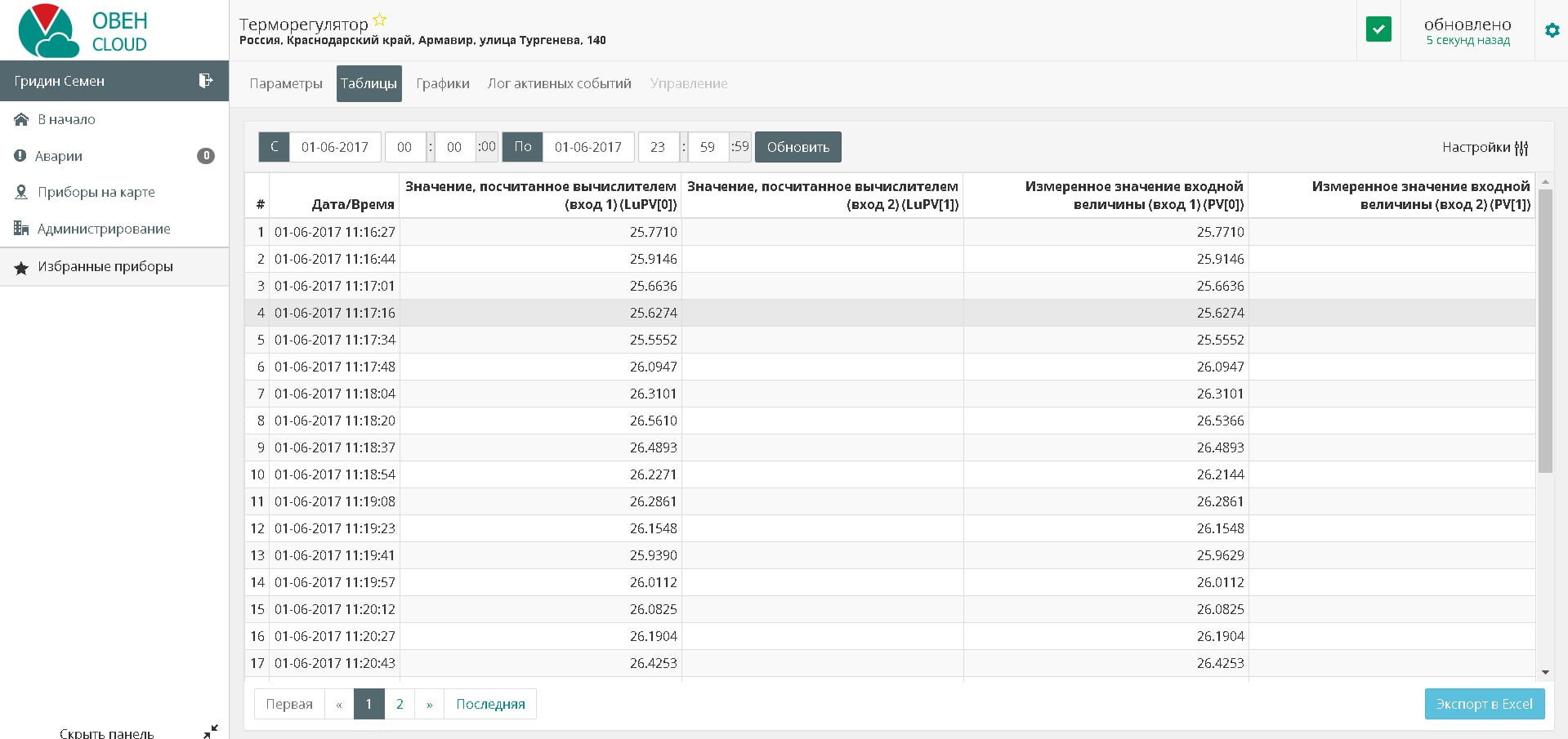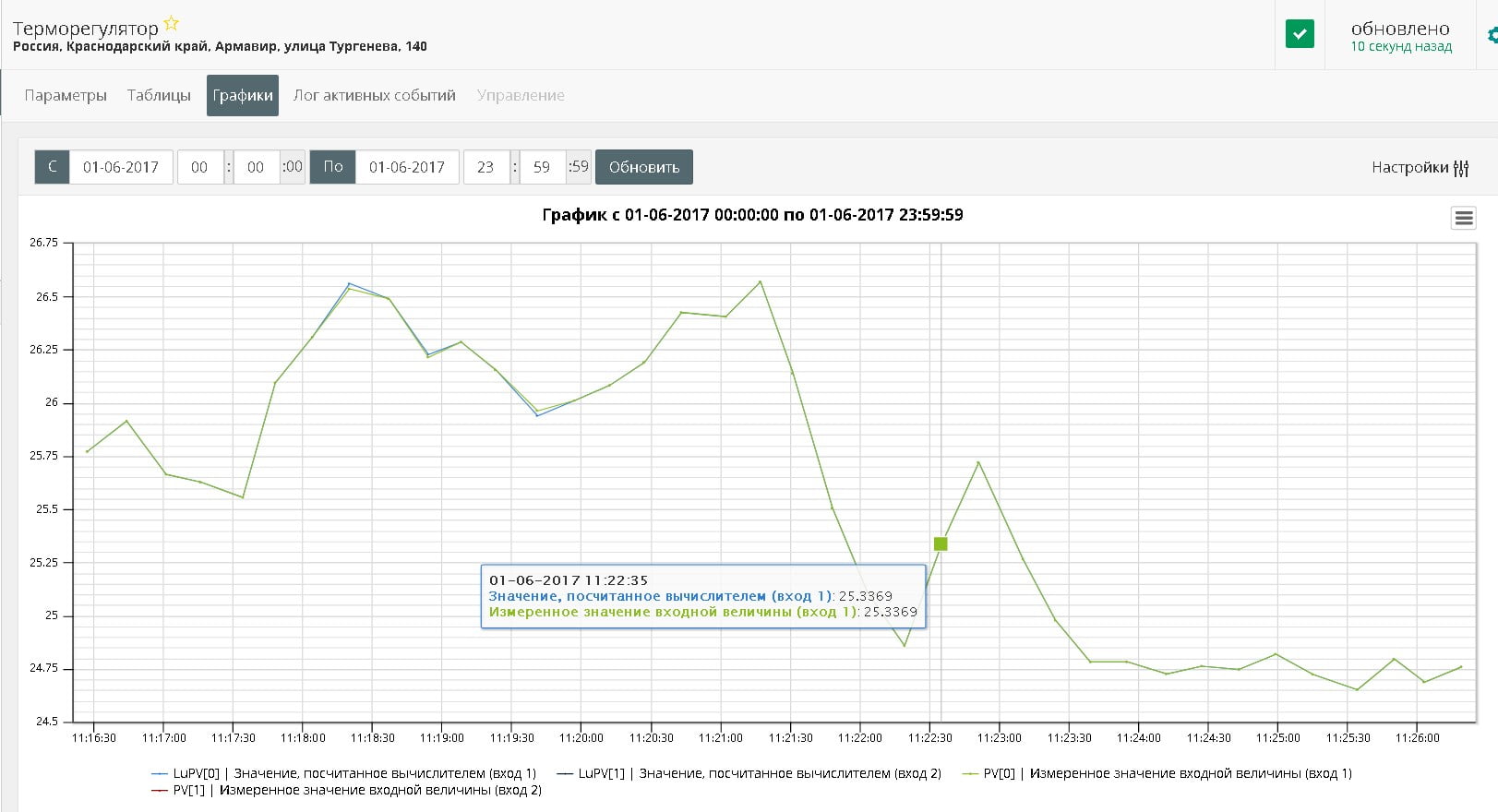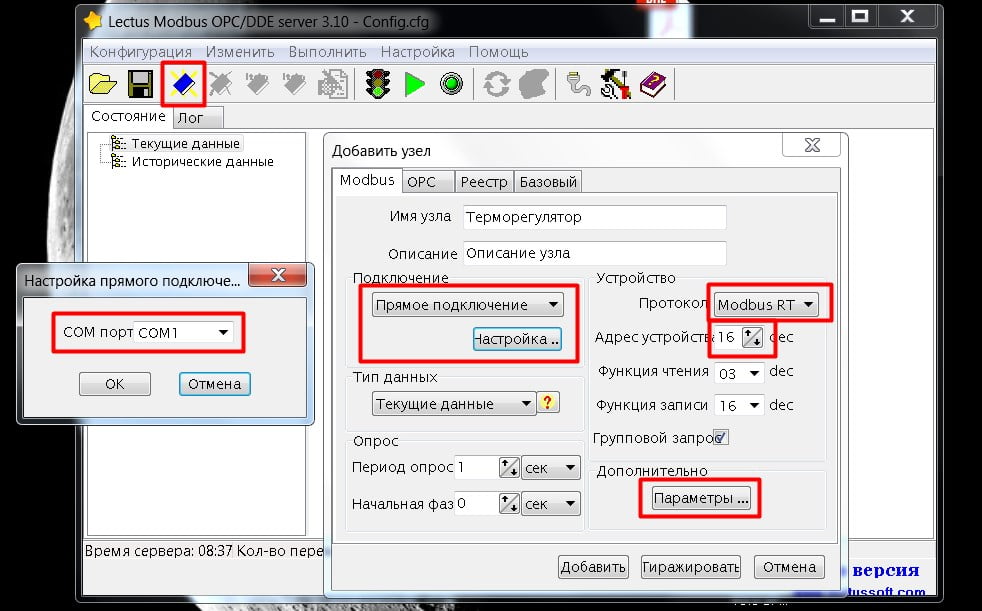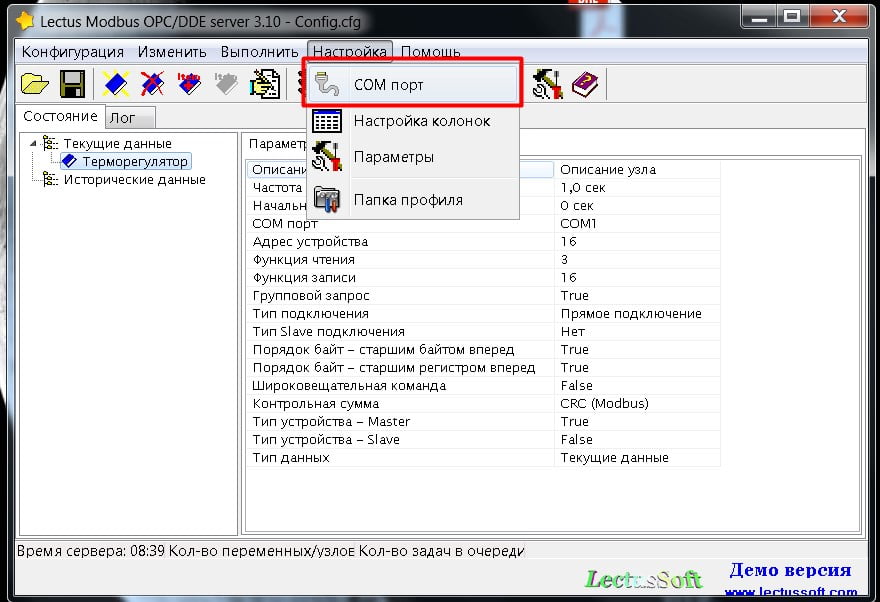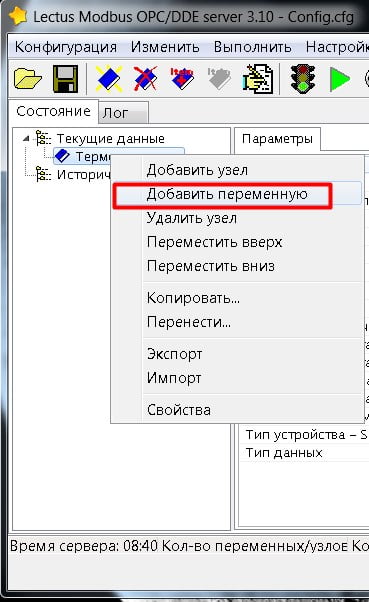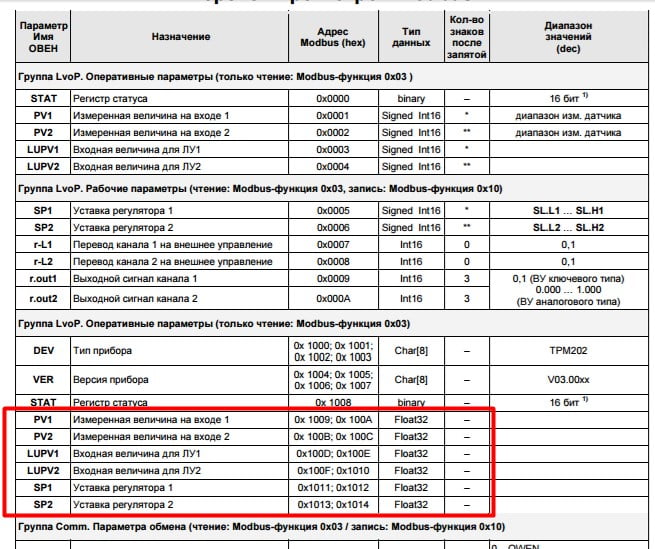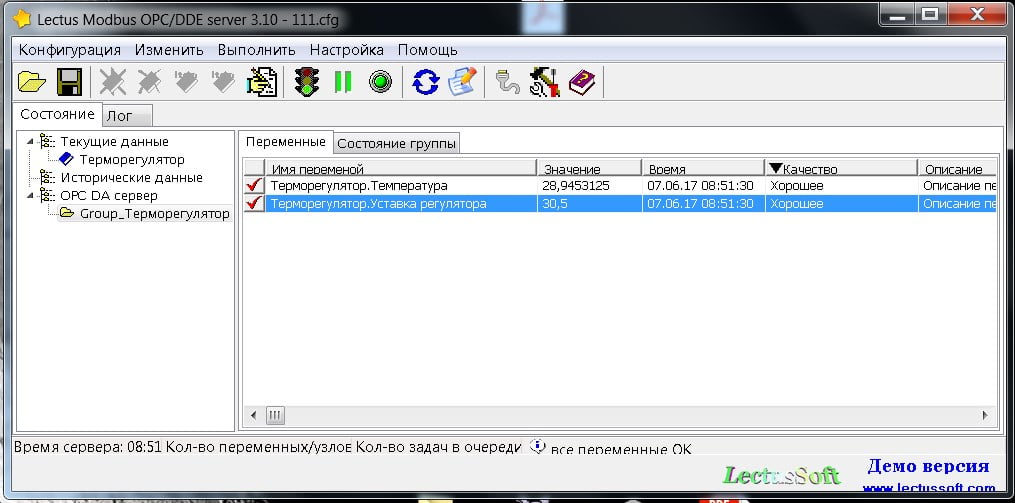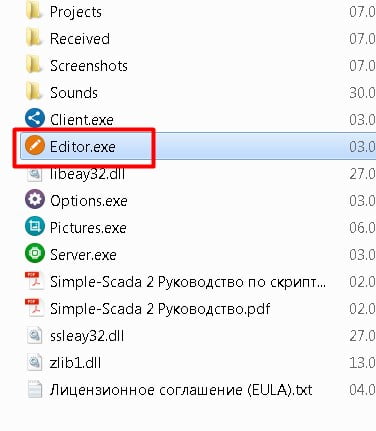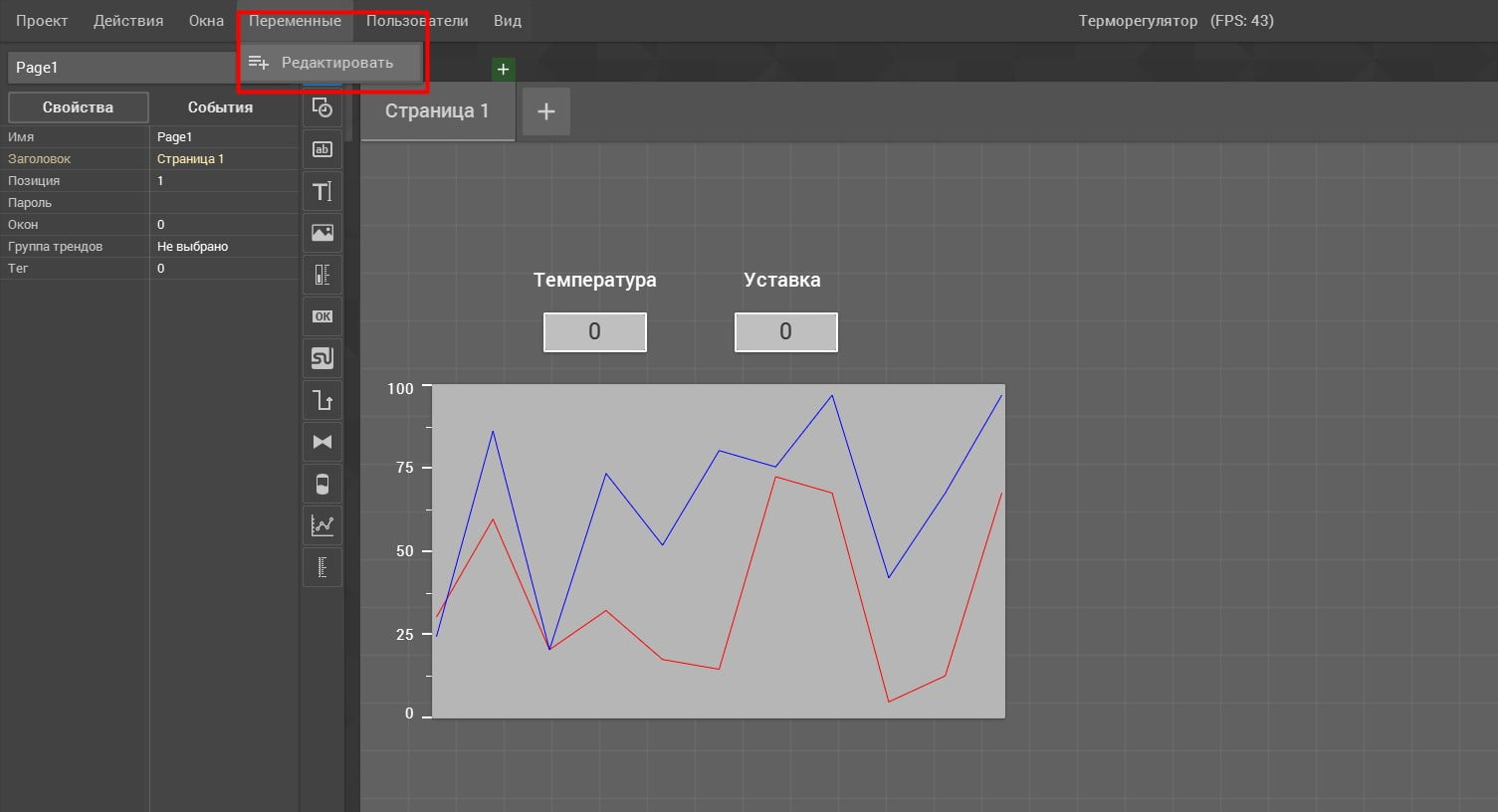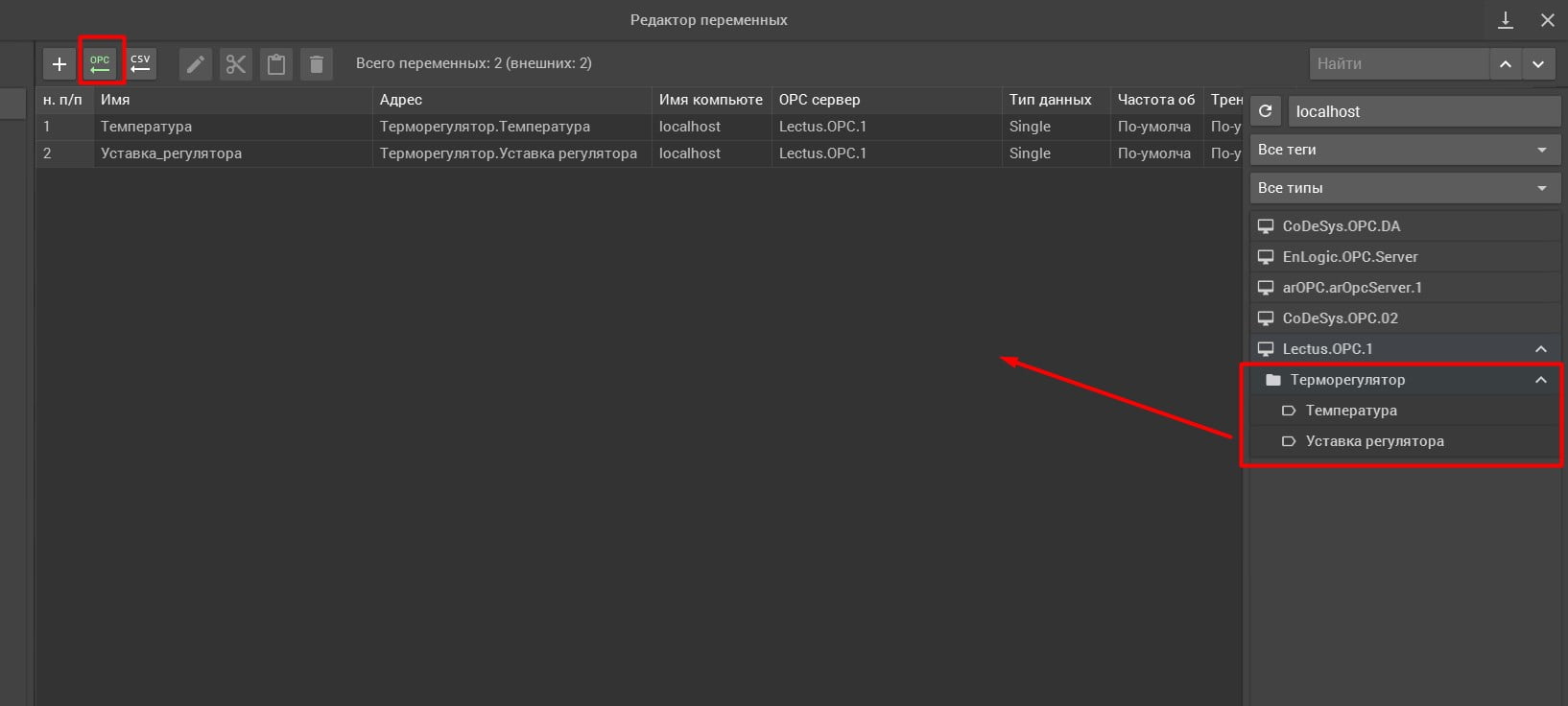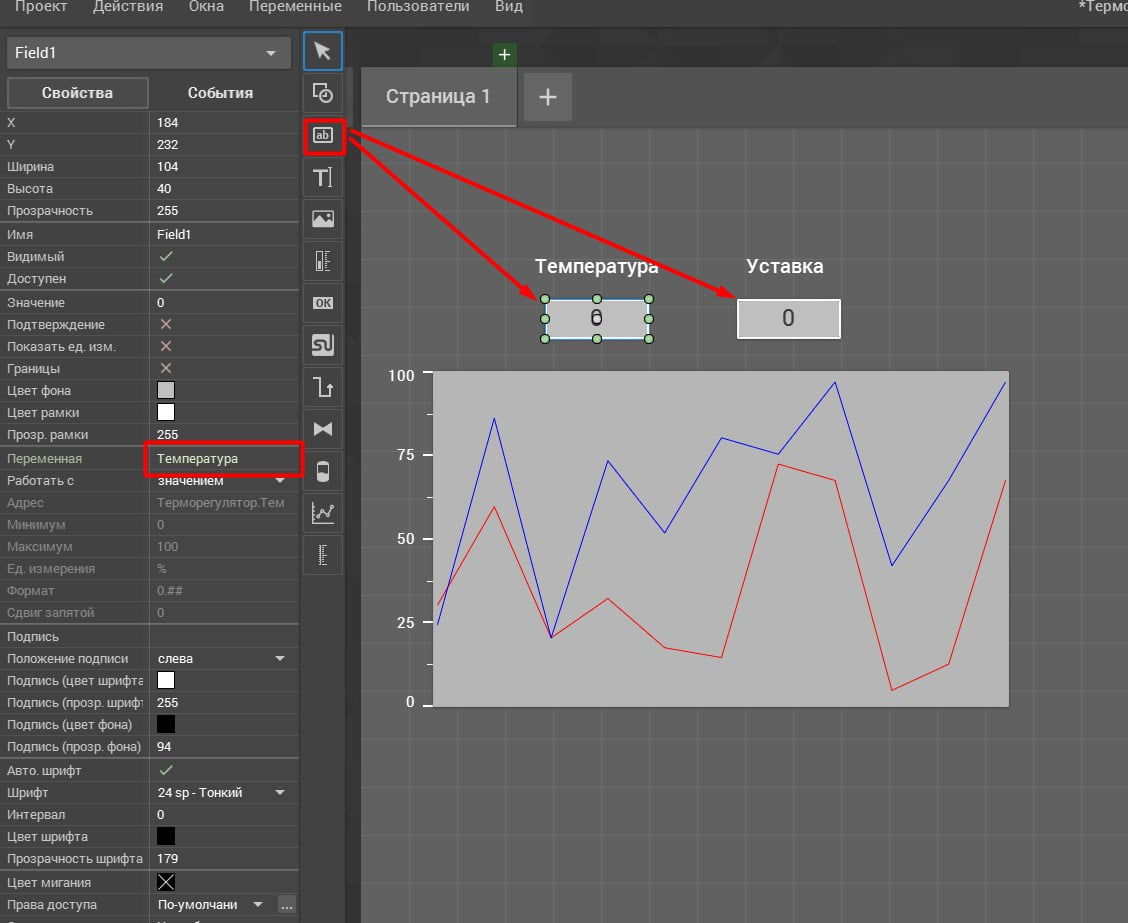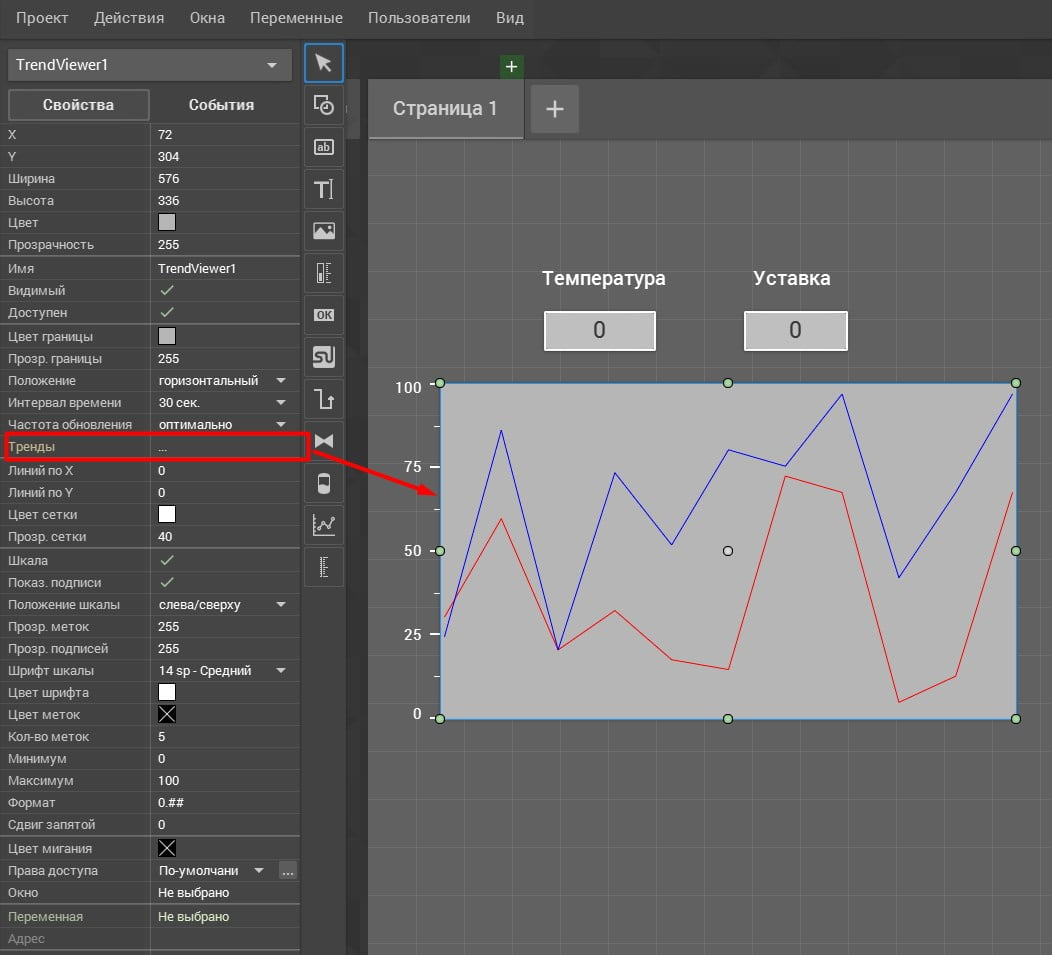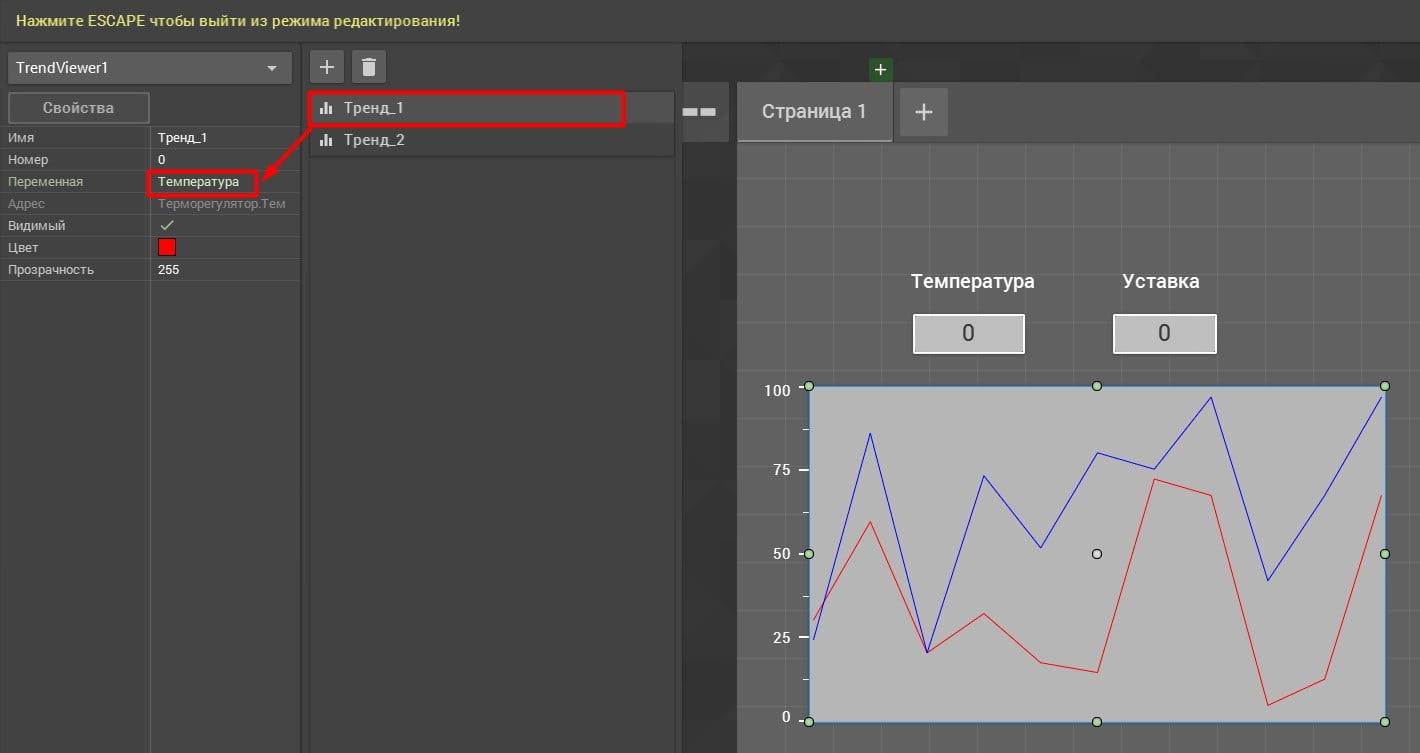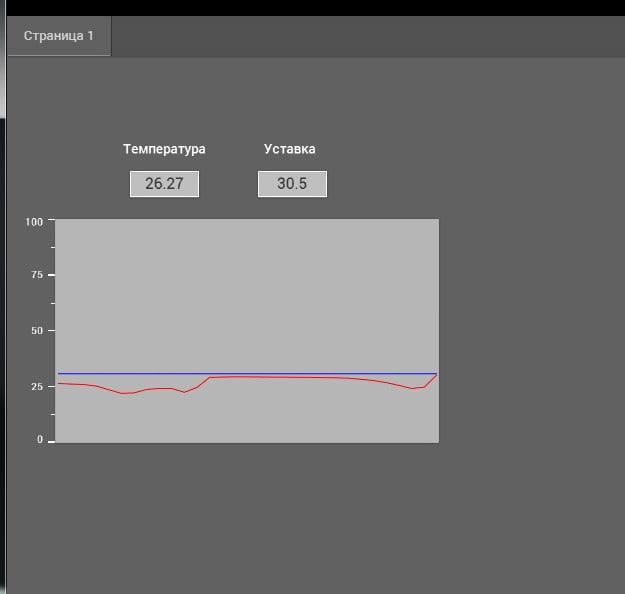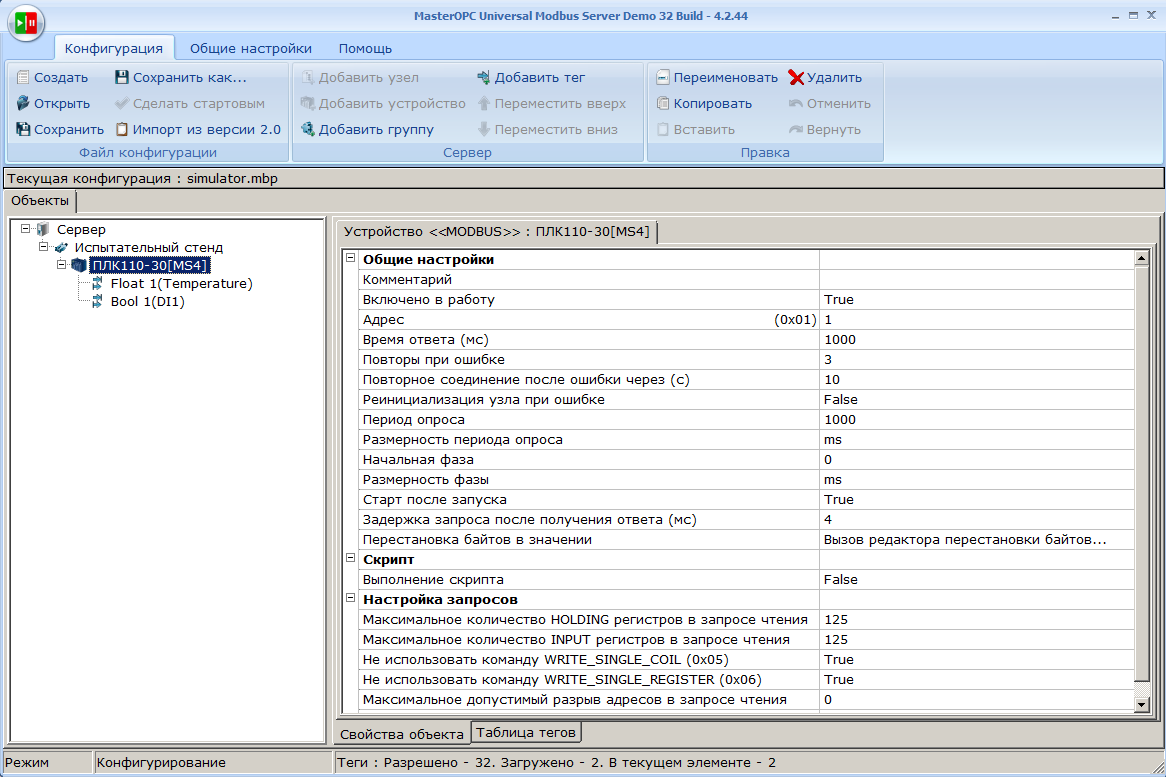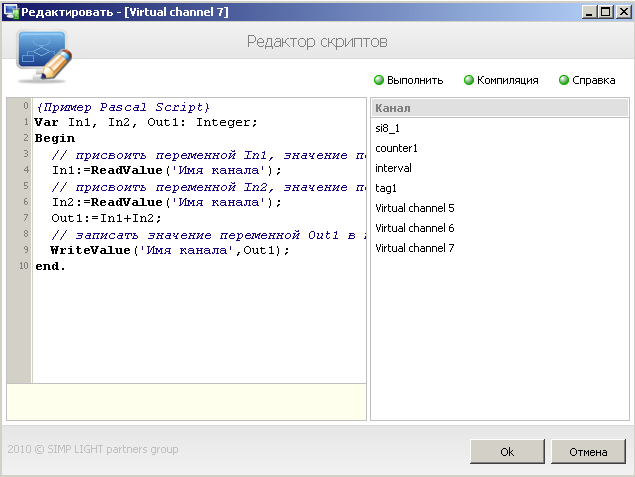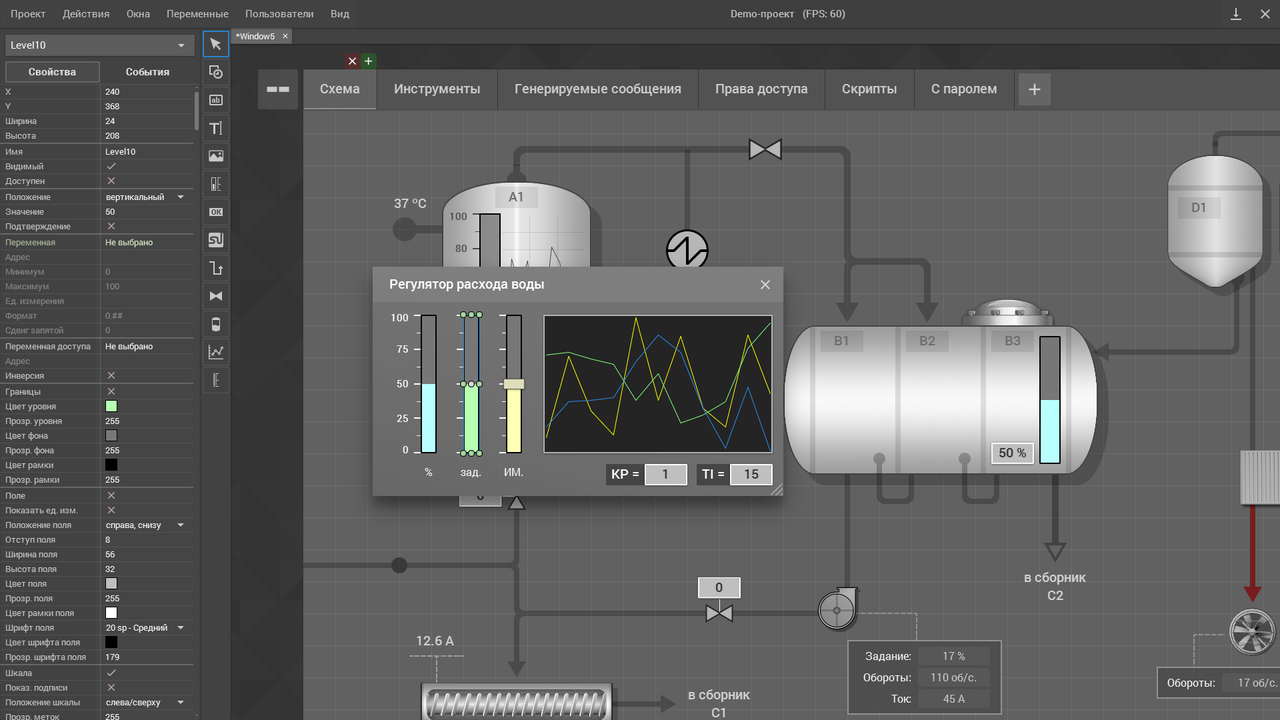This is a quick start guide on how to configure a very simple SCADA system using only a laptop / PC. In this guide we will target the basic SCADA components:
- Tag (IO)
- Trending / Report
- Alarm
- Screen / Mimic
Tools / Dependencies:
- Ecava IGX (Get Free Download)
- Inkscape SAGE (Download for free)
- Modbus Simulator (One of the examples of Modbus Simulator)
Step 1: Create New Project
Go to Start Menu > Ecava IGX, and launch IntegraXor Editor.
Create a new project as shown below.
Step 2: Create New I/O Port
On the left menu, click on element “IO Driver” to display the content in main window.
Next, add a new I/O port in the existing table content and enable it, as shown in following.
In this quick start guide, Ethernet port will be used to connect the device to SCADA via Modbus TCP/IP protocol.
Address 127.0.0.1 indicates the localhost address.
Step 3: Create New Device
Click on the newly created I/O Port on the left menu.
Create a new device in the table as shown below, choose Modbus from the dropdown Driver list.
Step 4: Create Tags
Tags are one of the main components in a SCADA system, they are variables created in both SCADA and PLC/RTU in order to pass parameters between instruments and SCADA. In this training, 2 tags will be created to indicate an instrument’s measurement value and status.
Note that the “Log” attribute for tag ‘meter_value’ is configured in order to log the tag value into database for data monitoring purpose.
Step 5: Trending
Trending is another basic feature in SCADA for data monitoring purpose. Let’s include one of the tags created to understand how it works.
On the left menu, go to ‘Screen’ > ‘Trend’ > ‘Single Layer’ and reveal the pre-created html code page. Append the following scripts into the html file as shown.
Step 6: Report
Other than trending, reports are very useful for data monitoring in SCADA system. In fact, in many workplaces, process reports are generated for billing purpose.
Click on ‘Report’ > ‘Archive’ to create a report to record the measurement values of our instrument.
In the new report (.htm) file, create a simple table to record ‘meter_value’ tag as shown below.
Next, in order to view the report in front-end, it is required to add it as one of the display screens.
Click on ‘Screen’ and add a new Sub-Menu under ‘Report’, then browse and select the report file created just now.
Click for further explanation on Report module
Step 7: Alarm
Process alarms are important in a production to avoid any unwanted loss. Thus let’s add an alarm to monitor our instrument’s measurement value.
Click on ‘Alarm’ > ‘Group’ > ‘Process’ and add a new alarm as shown below. The alarm will be activated when instrument reading reaches high limit, and similarly for low limit.
Step 8: Screen / Mimic
A mimic screen is necessary to represent a front-end HMI to interact with the SCADA system. Let’s create a fairly simple one by using Inkscape SAGE.
From Start menu, launch Inkscape SAGE. In this quick start guide we will only target on mapping the drawing objects with SCADA tags to understand their inter-relations.
Forget about all the drawing skills and make something simple. Create a text object to indicate values and a shape object that will target to change color according to different status, example as follows. Save the SVG file in the project folder.
Right click on the text and select “Object Properties”. On the “Get” tab, select the tag ‘meter_value’ created in Step 4 as shown below. Hit on button “Apply” and “OK” and save the file.
Next, right click on the circle shape and select “Object Properties”. On the “Color” tab, select tag ‘meter_status” and define the color based on the tag value as shown below. (Again, you may choose any color as you like)
After done, apply the changes save the file.
Other than reading data from devices, most of the time a SCADA system requires setting command to a process.
For example, create a button as shown below to start a process when clicked. Right click on the button and select “Object Properties”. On “Set” tab, choose your tag to trigger the process. In this case, tag “start_button” is Boolean type, where its value will be set to “True” when clicked on the button. You can also add a prompt message for double confirm upon clicking on front-end.
Similarly with meter status above, create a process status light with color animation to indicate the status after the start button is clicked. (i.e. process started = green, otherwise = red)
Apply the changes and save the file when done.
Lastly, add the SVG file as one of the screens in Project Editor in order to view them on front-end display. (Refer to Step 6)
Almost There: Modbus Simulator
Since there will not be any real device used in this training, let’s make use of a Modbus simulator to imitate a real device. There are tons of Modbus Simulator available on the internet, you are free to choose any of them that includes Modbus TCP/IP. All you need to do is setup the connection accordingly to what have been configured in this training, which are:
– Protocol: Modbus TCP/IP
– IP Address: 127.0.0.1 (Port 502)
– Modbus tag address required: 200, 202
Run Project
That’s it! The configuration is done and the SCADA system is now ready to run.
Click on “Run Project” button from Project Editor to launch Ecava IGX Server and wait for it to do the magic.
Noticed that default web browser will be launched once the project is running, in which all the configured mimic screens as well as reports and trending will be displayed.
Mimic Screen:
Change the value for tag ‘meter_value’ as well as trigger the Boolean value of ‘meter_status” to witness the change in the screen.
Note: Notice also the alarm at footer will be activated (red) when value hits low or high limit, and deactivated (green) once the value went back to safe zone.
Click on the Start button and witness the set command to trigger the correspondent tag value.
Trending Page:
Try to change the tag value of address 202 in your Modbus Simulator and notice the changes in the plot.
(To make things simple, you may uncheck all other existing lines and leave only ‘meter_value’.)
Report Page:
Monitor the changes of tag value in report generated.
Have a look at the tutorial video below to understand more on the working concept of a SCADA system configuration, done by using Ecava IGX.
In fact, SCADA systems are all around us. Download your copy, have a look and experience on Ecava IGX SCADA Demo to get a wider image on how it can impact in our daily lives.
← Back to SCADA Training
Диспетчеризация в последнее время всё больше и больше набирает обороты. Сейчас многие предприятия стараются подключить систему, которая бы полностью следила за технологическим процессом. Таким образом увеличивая скорость реакции обслуживающего персонала и уменьшая риск аварийности системы. Предприятие обязательно сохранит свою продукцию в случае форс-мажоров и уменьшит убытки в случае аварий. Так что программирование SCADA всё чаще и чаще становится актуальной темой.
Из этой статьи вы узнаете:
Owen Cloud
Simple-SCADA
Привет друзья!! С вами на связи я, Сёма. У нас наконец-то прекратились дожди. Шли они целый месяц, всё что успели утопить — утопили. Подтопили два тоннеля в нашем городе и автовокзал.
В этой статье мы с вами обсудим два софта — OWEN Cloud и Simple — SCADA. Я всё-таки хотел бы рассказать об этих замечательных и удобных продуктах.
Owen Cloud — это новая разработка компании ОВЕН, её особенность в том, что это некая WEB-визуализация, которая позволяет хранить показания с приборов ОВЕН, либо Modbus устройства в своей базе данных. Там можно смотреть графики, таблицы, местоположение прибора. Можно смотреть различные события по авариям. Работает она только через интернет, в браузере.
Simple-SCADA — лёгкая, удобная и красивая программа. Тут просто нет слов. Приятный интерфейс, простота использования. Тут нужно скачивать и пробовать. Кстати говоря, разработчики обещают добавить функционал на десерт — WEB — визуализацию. Ну чтож, будем ждать.
Owen Cloud
Сначала нужно зарегистрироваться на облачном сервисе. Если вы хотите посмотреть возможности программы, то нажмите кнопочку Демо-вход.
После того, как вы зарегистрировались и вошли в сервис, у вас появится вот такое окошечко:
А как нам связаться с устройствами?? Для этого есть специальные модемы, которые позволяют подключиться к SCADA без предварительных настроек. Прям «с коробки». Название ему ПМ210. Овен проводит акцию и присылает девайс на бета-тестирование.
Принцип работы такой — туда вставляется симка с действующим интернетом GPRS. Подключаем питание и опрашиваемый прибор по интерфейсу RS-485. Если выдаёт ошибку, не пугайтесь, это может вы просто не подключили облачный сервис или устройство, которое надо опрашивать.
Когда вы выполните все вышеизложенные операции переходим к сервису. На рисунке в списке терморегулятор, это я настраивал ТРМ202, чтобы продемонстрировать возможности программы. Мы нажимаем на кнопку Добавить прибор.
В следующем окне у вас появятся настройки. Нужно ввести IMEI-идентификатор ПМ210. Его можно найти на приборе сбоку. Затем пишем название, скорость, адрес вашего прибора.
И в принципе всё. Укажите ещё самостоятельно, где у вас географически будет находиться девайс.
В итоге вы получите полный доступ к прибору на дистанции. Вы можете видеть несколько приборов на карте Яндекса.
Можете посмотреть текущие значения, таблицы и графики.
Хочу сказать, классный софт, с минимальными настройками и дружелюбным интерфейсом.
Simple — SCADA
От работы в Simple-SCADA я получаю кайф. Красивый и понятный интерфейс. Удобная юзабельность, понятно куда и что нажимать. Простые настройки каждого элемента, всё плавно и динамично. Единственный момент в том, что придётся разбираться в скриптах. Но, это не проблема, можно всегда обратиться в тех.поддержку. Мне удобнее всего использовать Lectus, я к нему просто привык. По сути для софта подойдёт любой сервер.
Скачать бесплатную программу на 64 тега можете с официального сайта.
Сам дистрибутив делится на несколько пакетов:
- Client — программа-клиент, которая получает данные необходимые для визуализации и управления процессом от «Simple-Scada Server». Программа-клиент лишь отображает данные, полученные от сервера.
- Editor — программа-редактор для разработки человеко-машинного интерфейса.
- Options — программа настройки параметров графики, языка, ведения логов и т.д.
- Pictures — утилита для разбиения изображения на кадры и создания анимации.
- Reports — редактор отчетов.
- Server — выполняет основные функции: подключается к OPC-серверам, получает и записывает значения тегов на устройства, отвечает за выполнение скриптов, работает с базами данных и клиентами. При этом на нем можно запустить не один, а сразу несколько проектов. Также, он может работать с неограниченным количеством OPC-серверов и клиентов по локальной сети или через интернет. При этом, пользователь может использовать защищенный канал связи. Канал защищается TLS шифрованием. Большим плюсом также является распределение разных задач на разные потоки, что позволяет быстрее выполнять задачи в многоядерных системах.
Давайте с вами попробуем создать проект, опросим тот же самый ТРМ202. Для этого нам сначала надо прописать регистры в ОРС-сервере. В нашем примере используем Lectus. Демку можно скачать с этого сайта. Теперь приступаем к настройкам.
Запускаем программу и настраиваем параметры связи и настройки устройства.
Ставим Modbus RTU, адрес девайса, и ком-порт вашего преобразователя USB-RS485.
Обязательно нужно настроить параметры связи:
Затем, для того, чтобы нам видеть цифры с плавающей запятой float, в настройках узла где надпись дополнительно нажмите кнопку Параметры, и появится такое окно, поставьте в нужном месте галочки:
Далее настраиваем требуемые переменные — это температура и уставка:
В поле адрес переменной вносим в 16-ричной системе Modbus-регистр, его можно найти в инструкции:
В итоге должна получиться такая картинка:
После этого запускаем редактор Editor Simple — SCADA и осуществляем настройки опрашиваемых тегов.
Попадаем в следующее меню:
Нажимаем на кнопку Редактировать, для того, чтобы нам добавить переменные:
Перетаскиваем на рабочее окно поле, и настраиваем переменные с ОРС-сервера.
По желанию, можете добавить тренды для полного анализа картины:
Для того, чтобы нам опрашивать устройство с помощью персонального компьютера нам потребуется преобразователь USB-RS485. В моём случае используется преобразователь АС 4. Можно заказать недорогой китайский аналог. Но, есть вероятность что он будет работать не стабильно.
Вот такой должен получиться результат:
Simple-SCADA может опрашивать абсолютно любой прибор, лишь бы у него был интерфейс, протокол и ОРС — сервер. Что самое интересное, с Ардуино тоже может дружить. Это самая интересная связка. Как настроить? Специально для вас выкладываю видео:
Часть 1
Часть 2
Часть 3
Часть 4
Как — нибудь попробую сам связать такую систему. Сразу отпишусь о результатах.
А какие варианты нравятся вам больше всего? С WEB-визуализацией? Или локальная SCADA-система? Хотя для разных задач существует разный софт. До следующих встреч, дорогие друзья. Подписывайтесь на новости блога, пишите комментарии. До встречи, пока-пока.
С уважением, Гридин Семён
Время на прочтение
6 мин
Количество просмотров 12K
Добрый день, друзья. Вторая часть обзора поспевает за первой, и сегодня я пишу обзор на верхний уровень обозначенной в заголовке системы.
В группу инструментов верхнего уровня у нас входит всё программно-аппаратное обеспечение стоящее выше сети ПЛК (IDE для ПЛК, HMI, утилиты для частотников, модулей и т.д. сюда не включаем).
Структуру системы из первой части я приложу снова, для того, чтобы было проще понимать о чём речь.
Итак, к верхнему уровню относится:
- ПК-шлюз, маршрутизирующий трафик между двумя сетями(Сеть ПЛК и LAN предприятия)
- OPC-сервер — ПО, собирающее данные из Modbus TCP-сети и интерпретирующее его для обработки в SCADA и БД
- SCADA — Комплекс ПО, включающий сервер и клиенты. Наша графическая оболочка для мониторинга и управления процессами
- СУБД — ПО, позволяющее нам архивировать данные, поступающие в SCADA и, при необходимости, извлекать их для просмотра графиков, логов, формирования отчётности
Корпоративную сеть(КС) предприятия я трогать не буду, поскольку она находится в компетенции нашего системного администратора, но расскажу как я с ним взаимодействовал, какие задачи ставил, когда буду описывать реализацию системы, а не обзор.
Итак, начнём
Первым делом, мы реализуем физически железо, которое будет у нас работать. Аппаратно, для функционирования в двух
разных
сетях компьютеру требуется два, собственно, сетевых адаптера. Первым у меня выступил on-motherboard адаптер(для работы в КС), а второй(для работы в Modbus-TCP) я вставил в PCI-E порт и от него вывел патчкорд на роутер(просто чтобы не раскидывать провода от шкафов с ПЛК до ПК по бюро. Со стороны ПЛК, разумеется, тоже ставим роутер.).
Фактически, этого достаточно, для того, чтобы компьютер функционировал в каждой из сетей, но по дефолту сети видеть друг-друга не будут, нужно еще будет понажимать кнопки.
Важные аспекты настройки сетевых подключений:
- Подключение в КС не должно выполняться с получением адреса от DHCP-сервера, нужно прописать настройки адаптера вручную(адрес не должен входить в диапазон адресов DHCP) с обязательным указанием сетевого шлюза. В дальнейшем это очень важно при организации удалённого доступа
- Не надо пытаться сделать между адаптерами сетевой мост, вся маршрутизация осуществляется при включении соответствующей службы Windows
- Если вы хотите иметь доступ к сети ПЛК от любого компьютера КС, то маршрутизацию следует прописывать для выполнения основным шлюзом сети
- Для организации удалённого доступа рекомендую использовать нестандартные свободные порты, чтобы сразу отсечь недо-хакеров
- Никакое ПО дополнительно устанавливать не требуется, всё осуществляется стандартными средствами Windows
Программное обеспечение
Захотелось выбрать продукты, которые соответствовали бы определённым критериям:
- Отечественный производитель — если я и умею доставать англоязычную техподдержку всеми доступными каналами связи, то не все мои коллеги могут этим похвастаться. Обслуживание системы должно быть доступно всем, чтобы меня, хотя бы, не дёргали из отпуска.
Также, отмечу, что стоимость отечественного ПО более близка к нашим реалиям и приемлема для заказчиков - Относительно новое, но при этом хоть немного проверенное, просто потому что хочется в ногу со временем
- Приятный, эстетичный интерфейс — то, чем может похвастаться далеко не всякая SCADA. К сожалению, дизайн в средства автоматизации будет идти ещё долго, а потребительские качества конечного продукта хотелось бы видеть на высоком уровне
- Лёгкая взаимоинтеграция OPC, SCADA и СУБД(без танцев с бубном, минимум нажатий кнопок), чтобы можно было отправить на Камчатку(в прямом смысле, у нас там заводы заказчиков) простого наладчика АСУТП, а не системного архитектора
OPC-сервер
Во время знакомства с MasterSCADA 4D, пока тестировался ПЛК, я активно посещал сайт производителя и увидел, что они предлагают собственного написания OPC-серверы практически для любого протокола передачи данных. Для протокола Modbus у них предложен отдельный Master OPC Universal Modbus Server, т.е. он умеет говорить только в Modbus.
Ниже скриншот интерфейса: довольно лаконично, на мой взгляд, лишнего нет, но, возможно искушённому пользователю, может чего-то не хватить.
Ограничение бесплатной версии — 32 тега, но я засунул булевые переменные в регистры и отправлял это одним тегом LONG INT, а в SCADA, уже «разбирал» на биты, небольшая хитрость, надеюсь за мной не придут. К слову, не все скады умеют обращаться к отдельным битам слова, так что рецепт не универсальный.
На прием первого REAL type тэга после установки OPC у меня ушло около минуты, поэтому дальше я искать не стал, меня устроила простота. Однако, справедливо будет заметить, что данное ПО даже предусматривает выполнение пользовательских скриптов по приему данных, что может существенно расширить функционал в умелых руках.
SCADA-система
В данном вопросе я подразумеваю не только создание красивой и функциональной среды для пользователя, но и удобство для разработчика, поскольку программист, который будет листать документацию хотя бы 15 минут в час для поиска нужной информации, теряет в день(чисто арифметически) до 2 часов, что есть 25% рабочего дня. Прошу заметить, что я не считаю свой выбор абсолютно объективным, на вкус и цвет, как говорится…
Отечественный рынок SCADA — систем нам предлагает:
- Simple SCADA
- SimpLight
- MasterSCADA 4D
- ОВЕН Телемеханика ЛАЙТ
- КАСКАД
Дальше я, признаюсь, не искал, возможно есть что то еще. Учитывая, что выбор я сделал, значит операция прошла успешно. Давайте рассмотрим эти системы, вспоминая критерии, описанные выше:
- КАСКАД — сразу получил самую низкую оценку за визуализацию, я даже не качал дистрибутив. Вырвавшиеся из Win95 элементы управления поставили для меня жирную точку на этом ПО
Без оценки - ОВЕН Телемеханика ЛАЙТ — также не скачивал, но причины здесь не только в интерфейсе, хотя он тоже, мне кажется, оставляет желать лучшего. Во-первых, продукты ОВЕН после полумесяца тестирования и отладки ПЛК с модулями вызывают у меня справедливые опасения в части надежности и гибкости. А во-вторых данная скада позиционирована как система мониторинга и управления в сетях энергораспределения, в первую очередь. Под мои задачи пищевой промышленности не совсем подходит(даже если она умеет всё, то маркетологи всё равно сами сузили целевую аудиторию). Поэтому мимо.
Без оценки - MasterSCADA 4D — на первый взгляд, это самый очевидный и простой вариант. Объясняемся:
- Не требует отдельной установки OPC-сервера при работе с ПЛК ОВЕН, драйверы уже внутри
- В целом, довольно приятный и красивый интерфейс, элементы управления тоже на крепкие 4/5
- Удобная среда проектирования
Всё вроде отлично и хорошо, я рассматривал эту систему без вариантов, когда взял контроллер в руки, НО:
В один добрый день я открыл проект в режиме RunTime(имитация работы), а у меня висит 4 пустых окна, протираю глаза, закрываю, проверяю менеджер проекта, перезапускаю — то же самое. Потом ряд стандартных манипуляций вроде анализа выполненных изменений, перезагрузок ПК и так далее, которые не приводят к результату. Итог: убираю дистрибутив до лучших дней, разбираться нет желания, ненадёжно.
Оценка: 3.5/5 Хорошая упаковка, начинка не очень
- Simplight — признаюсь, меня очаровало соотношение функционал/стоимость из технического бюллетеня на сайте производителя. Там и Web-сервер и СМС, E-mail и много клиентов и много подключаемых OPC, все это стоит около 5000р на момент написания статьи — копейки. А если вы разработчик и сделаете отдельно запрос в онлайн анкете на сайте, то вам вышлют версию дистрибутива на 200 тегов без каких-либо ограничений, что на мой взгляд очень круто. Это, несомненно плюс.
А теперь минусы:
Основной: IDE — это несколько автономных утилит, которые имеют разграниченный функционал, в связи с чем при работе над одним проектом вы вынуждены будете держать открытыми 3-4 окна+справка+документация, что не есть удобно даже на мультимонитор системе.
- Внешний вид ниже среднего, как будто рисовали в Paint
- Справка очень скудная
- Сильно сжатый функционал, хорошо видно при настройке трендов и графиков
- Редактор скриптов видно по пикселям, отчего режет глаза
- Настройка программных тегов — то ещё удовольствие
- Если вы захотите просто принести проект на флешке для редактирования на другом ПК, то это довольно сложно. Непонятная файловая структура проектов
- Специалисты по продажам плотно входят в вашу жизнь, что надоедает
На изображении: редактор скриптов Simplight
Оценка: 3.0/5 Начинка хороша, упаковки нет вообще
- Simple SCADA — это мой выбор, тут я скорее всего, буду необъективен, но всё же. Производитель предлагает на выбор 2 типа DEMO: С ограничением в 64 внешних тега и незначительно урезанным функционалом или полнофункциональная с ограничением Runtime в 1 час(После чего сервер SCADA требуется перезапускать). Стоимость дистрибутива в простейшей сборке начинается от 6900р. на момент написания статьи.
Плюсы:
- Очень красивая, как IDE, так и элементы управления
- Насыщенная справка, всё расписано от и до
- Простая интеграция данных OPC-сервера
- Простейший интерфейс, даже интуитивно понятный
- Простая интеграция СУБД
- Для запуска удалённого клиента не требуется наличие проекта
- Отличный генератор отчётов
- Для всех объектов существуют события типа OnClick, OnMouseEnter и т.д. В целом IDE похожа на упрощенный редактор Delphi Embarcadero, а редактор скриптов имеет подсказчик
Минусы:
- Элементов управления, которые можно использовать — не так уж много(есть возможность создания пользовательских)
- Поскольку SCADA — практически Plug and Play, я думаю, присутствуют ограничения и функционала, но мне встретить не довелось
- Тренды с полной панелью управления(масштабирование, пауза, прокрутка) отображаются только в отдельном окне
- За полнофункциональную лицензию придётся хорошо заплатить(от 38000р. и выше)
Оценка: 4.5/5 Начинка-хорошо, упаковка-хорошо
База данных
Здесь выбор был намного проще, Simple SCADA предлагает к использованию два продукта MS SQL Server и MySQL. Второй для меня оказался ближе, поскольку ранее доводилось с ним работать, на этом остановился.
Могу отметить, что вся настройка архивации сводится к установке пакета от Oracle и его простой настройке, а потом подключением в один клик в SCADA.
Дальше выбираем в менеджере тегов, что архивировать, а что нет и наслаждаемся.
Благодарю всех за внимание.
Далее идет цикл статей с последовательным описанием решения проблем, с которыми довелось столкнуться и, как итог, создание системы Step-by-Step.
Самоизоляция — отличное время для творчества, и вот у меня дошли руки рассказать о своей работе! Всем привет, меня зовут Евгений, я уже больше десяти лет занимаюсь автоматизацией и диспетчеризацией инженерных систем и руковожу своей небольшой командой. В конце статьи оставлю ссылки на проекты, о которых пойдет речь.
Основная направленность нашей работы — разработка комплексных систем диспетчеризации инженерных и технических коммуникаций. Проще говоря, построение системы «умного» дома, но в масштабах огромного склада или, например, торгового центра.
Для наглядности разберем пример с торговым центром. Чтобы привлечь как можно больше посетителей, руководство ТЦ старается сделать их шоппинг максимально комфортным и, как следствие, ТЦ оборудован десятками сложных систем: свет, вентиляция, кондиционирование, теплоснабжение, водоотведение и многие другие, которые скрыты от глаз посетителей.
Нарушение работы любой из этих систем недопустимо. Но если «умный» дом, как правило, делается для хозяина, то SCADA-система (или в данном случае более уместно BMS) разрабатывается для максимально быстрого донесения актуальной информации обслуживающему персоналу. Об этом я и хочу вам рассказать.
Как правило, внутри каждой системы есть свои наборы готовых библиотек, призванные упростить и ускорить работу программиста, и чаще всего эти библиотеки не отличаются качеством своего исполнения.
Вот еще несколько примеров интерфейсов диспетчеризации систем вентиляции, сделанных в разных программах. За очень большим исключением, интерфейс не прорабатывается должным образом и выглядит застрявшим где-то в начале нулевых.
Качество этих готовых решений бывает самым разным, но большинство очень похоже на представленные выше примеры. И так как ситуация остается без изменений уже более 10 лет, попробуем разобраться, почему так происходит.
Для начала посмотрим, какие интерфейсы наши коллеги делают для «умных» домов:
В этой нише дела обстоят лучше — ведь заказывая в свой дом или квартиру высокотехнологичное и дорогостоящее оборудование, клиенту нужно качество в мелочах, проработанность и внимание.
Интерфейсы «умных» домов разнообразны: они могут нравиться или нет, могут устареть через пару лет или сохранять актуальность годами, быть выполненными в дизайне iOS или Android, могут быть удобными или неудобными, но вне зависимости от всего этого — они прорабатываются и на них тратятся ресурсы и время.
Аналогичная ситуация и с промышленным оборудованием. Производители тратят деньги и время на разработку и улучшение своих продуктов, учитывая опыт эксплуатации.
В то же время при разработке интерфейсов систем диспетчеризации дела обстоят иначе, редко, когда подрядчики тратят время и силы на интерфейсы, выходящие за рамки стандартных библиотек. В нашей работе есть свои особенности, которые объясняют поднятую проблему.
Во-первых, на объекте всегда горят сроки. Всегда. Не бывает стройки, которая завершается вовремя или досрочно. Система диспетчеризации — это последняя стадия объекта, она разрабатывается после того, как все инженерные системы прошли пусконаладочные работы.
Компании нужно максимально быстро предъявить свою работу и подписать акты, чтобы получить деньги — для этого вентилятор должен крутиться, а зеленая лампочка гореть. Тут уже не до красоты, на нее нет времени, никакой заказчик не станет срывать сроки, чтобы лампочку сделать красивее.
Во-вторых, зачастую диспетчеризацию делает программист. Ему нужно подружить разные интерфейсы, протоколы, проверить все связи, настроить серверную часть, базы данных, настроить множество разных OPC стороннего оборудования, создать несколько тысяч тегов, создать расписание, создать и проверить скрипты, и наконец, перетащить и привязать несколько тысяч переменных на мнемосхемы.
Когда мы разрабатывали диспетчеризацию торгового центра, у нас было более 12 тысяч переменных, порядка 10 рабочих дней ушло только на то, чтобы привязать их к элементам интерфейса. У программиста очень много работы на объекте и очень много подводных камней и проблем, которые могут вылезти откуда угодно. В таком режиме работы рисовать картинки и выравнивать их по пикселям просто нет времени, а держать в штате отдельного дизайнера для этих задач никто не станет.
В-третьих, широко распространено мнение: «Мы делаем скаду для техника, а ему нужна большая зеленая кнопка и большая красная лампочка, красивые картинки ему не нужны».
Действительно, инженеру нужен простой и удобный интерфейс с быстро читаемой информацией. Изобилие красивых или некрасивых картинок тоже не нужно, не стоит неуважительно относиться к будущей эксплуатации, инженер или техник — не глупый, он знает, что такое насос и клапан, не нужно лишний раз ему подсовывать огромную картинку низкого качества, еще и в 3D.
Очень часто вижу интерфейсы с огромным количеством статичных картинок, например, теплообменник, которая не несет вообще никакой полезной информации, а рядом с ним значение переменной желтого цвета на сером фоне, которая попросту не читается.
В конце концов, сейчас у всех в руках смартфоны с современными ОС и приложениями — люди давно уже привыкли к хорошим качественным интерфейсам, а мы заставляем их возвращаться в прошлое во времена Windows 98.
Немного резюмируя
Мы работаем в довольно узкоспециализированной области, диспетчеризации инженерных систем задний и предприятий, здесь действительно много работы, она сложная, требует подготовки, опыта и слаженной работы программистов, проектировщиков и инженеров, но в этой области уделяется недостаточно внимания пользовательским интерфейсам, потому что некому, некогда и незачем.
Но по своему опыту общения с эксплуатирующими организациями и людьми, особенно это касается коммерческих организаций, могу сказать, что людям нужен не просто мониторинг и управление, им нужен хороший, качественный и удобный интерфейс пользователя.
Что будем делать?
В 2017году я подписал договор на диспетчеризацию логистического центра площадью 120 тысяч м² с одной очень крупной европейской компании. Для меня это серьезные объемы, и я хотел выполнить все на максимально высоком уровне, в том числе и сделать качественный интерфейс для ребят из эксплуатации. Опыт в разработке интерфейсов тогда уже был, но его явно было недостаточно для реализации моих задумок.
Один из объектов 2016 года. Панель оператора станции водоподготовки. Здесь много лишних ужасных рисунков, переменные неочевидные и теряются в синей обводке, лампочки взяты как раз из стандартной библиотеки
На просторах фриланса я нашел дизайнера, чьи работы мне понравились, и мы с ним за 2 недели сделали неплохой интерфейс для панели оператора. Эта панель легла в основу всех дальнейших интерфейсов, с каждым объектом мы дорабатываем, улучшаем, но концепция сохраняется.
Цвета подобрали из палитры material design, отрисовали заново все иконки, сделали ровные и кратные отступы, подобрали шрифт и его размер. Тогда мы еще использовали трехмерные картинки и анимацию.
Важный момент: дизайнер всю работу сделал в Photoshop, после чего мы нарезали все элементы по-отдельности и начали собирать в среде разработки для панели оператора. Это оказалось очень неудобно: некоторые элементы начинают гулять, и все отступы рушатся.
Сейчас мы уже делаем по-другому, абсолютно вся статика создается в Photoshop и подгружается единой картинкой, поверх которой отображаются все переменные и динамические объекты. Так мы можем ровно сделать верстку и снизить нагрузку на систему, так как панель будет подгружать один файл, а не десятки картинок.
В этом году мы переработали интерфейс панелей, полностью отошли от 3D, сменили палитру, но общая идея: «снизить количество второстепенной и ненужной информации и больше выделить нужные параметры» — осталась неизменной.
Подложка, подготовленная в фотошопе, осталось только разместить переменные.
А вот так выглядит мнемосхема диспетчеризации. На общем плане здания расположены все инженерные системы: вентиляция административных блоков, вентиляция склада, ВРУ, установки компенсации реактивной мощности, котельная, температурное картирование, септики, энергоучет.
Сделали такой «карточный» интерфейс, с логической и цветовой разбивкой по системам и по месту их нахождения. В каждой карточке самая важная информация, состояние, аварии и необходимые параметры. Не уходя с главного окна можно получить всю необходимую информацию о работе инженерных систем логистического центра. По клику по карточке перейдем в окно системы с расширенными параметрами и настройками.
Здесь диспетчеризация развернута на базе российского производителя К2 от МЗТА. Тумблеры и уставки сделаны штатными средствами, так как пока нет поддержки сторонней графики, пришлось максимально адаптировать их в интерфейс.
Подробнее о создании интерфейса диспетчеризации
Еще один очень значимый проект для меня мы реализовали в 2018 году — это крупный ТРЦ в Московской области. На примере этого проекта поделюсь своим опытом и знаниями, надеюсь, кому-то это будет полезно.
В ТРЦ огромное количество различных инженерных систем, про все рассказывать будет очень долго, тем более они имеют много общего, поэтому речь пойдет о 96 вентиляционных машинах, которые стоят на крыше и распределены в 15 венткамерах.
Топология
Главное окно вентиляции у нас содержит план ТРЦ, вид сверху, обозначения секций и расположенные на нем вентиляционные установки, привязанные к венткамерам и их фактическому расположению. Так как информации очень много, нам нужно вывести на главное окно только самую необходимую.
Мы решили, что удобнее всего сделать текстовое название системы и окрашивать ее в нужный цвет: белый — стоянка, зеленый — работает в нормальном режиме, желтый — есть предупреждения, но система работает, красный — авария, серый — установка выведена из эксплуатации.
Мы не можем разместить на одном экране все температуры, режимы и так далее, у нас просто не хватит на это места, поэтому, чтобы не создавать кашу, пошли вот таким путем. Подойдя к монитору, инженер одним взглядом получает нужную ему информацию, если все зеленое и нет красного, то все хорошо.
При клике на венткамеру откроется окно с расширенными параметрами установок, входящих в эту венткамеру. В этом окне можно посмотреть режимы, температуры и уставки, можно получить общую оценку работы системы.
Кликнув на конкретную вентсистему, мы попадаем в окно настроек, где уже показаны все параметры и все настройки установки. В этом окне мы получаем всю нужную информацию о работе, можем вносить изменения и следить за их изменениями.
Цвета и тема
Почти всегда используем темную тему. Причина не в том, что это модно и современно, а в том, что диспетчерские пункты круглосуточные, в них постоянно находятся люди, ночью, как правило, в комнате темно, возможна пересменка, кто-то может спать, светить белым монитором в комнате не самая хорошая идея — дежурный инженер нам спасибо за это не скажет.
Да и в целом темная тема проще для восприятия и меньше нагружает глаза, тем более при длительном использовании, тем более в темном помещение.
В проекте мы используем только 9 цветов, это максимум, меньше сделать цветов не получается, а если больше, то будет очень пестро. Три темных цвета используются для фона, навигации и других статичных элементов. Серым цветом мы делаем все статичные текстовые надписи и заголовки. Белый цвет используем для переменных, все белое — это та информация, которая нам необходима на мнемосхемах.
Голубые элементы — это кнопки и тумблеры, это все то, с чем пользователь может взаимодействовать. Ну и соответственно три цвета состояния, зеленый — работает все хорошо, оранжевый — предупреждение, красный — авария. Задача такого подбора цветов — добиться максимально интуитивно-понятного интерфейса, чтобы при переходе от окна к окну пользователь не терялся и сразу понимал, что ему нужно делать.
Шрифт и отступы
Тут все проще, используем GothamPro, только двух размеров: для подписей и статики 14 рх Medium, а для переменных 18 рх Bold.
Отступы делаем все одинаковые и стараемся сохранять кратность. От отступов зависит очень много, если их не делать одинаковыми, все превращается в одну большую кашу, и наоборот, даже в неудачном интерфейсе, собранном на коленке, достаточно выровнять объекты по сетке, чтобы создать порядок и интерфейс уже будет выглядеть совсем иначе.
Еще несколько окон с этого объекта.
Заключение
В конце хотел бы сказать, что я не являюсь дизайнером и не получал такого образования, в моей команде тоже нет дизайнеров, мы хорошие инженеры, программисты и проектировщики, мы знаем, как должны работать системы и как их нужно эксплуатировать, опираясь на это, хотим сделать максимально удобный для человека пользовательский интерфейс.
Буду очень рад, если оставите свои комментарии, предложите улучшения или какие-то свои замечания, чтобы мы тоже могли расти и не стоять на месте. Надеюсь, вам понравился материал, и вы нашли в нем что-то полезное, оставляйте свои комментарии.
Ссылка на проект логистического центра:
Ссылка на проект торгового центра:
На сайте можете посмотреть другие наши работы.
Наша группа специалистов по автоматизации и электрике в Telegram.